Скрыть мою стену вконтакте. Как скрыть запись на стене ВКонтакте от одного человека (без ЧС)
Стена — специальная колонка в социальной сети, где пользователи могут размещать свои записи, рассказывать о новостях в своей жизни и многое другое. Кроме текста, такая заметка может содержать смайлики, прикрепленные аудиозаписи и видеозаписи, прикрепленные фотографии и документы, граффити, карту, таймер, опрос. Если это позволяют настройки приватности, то размещать и читать заметки на стене может не только сам владелец страницы, но и его друзья или вообще любой пользователь социальной сети.
Однако у многих в какой-то момент встает потребность в сокрытии аккаунта от лишних глаз.
По сути, стена является лицом владельца аккаунта и нет никакой возможности полностью скрыть размещенную на ней информацию, кроме одного радикального — добавить в черный список пользователя, просмотр стены которым был бы нежелательным. Если таких человек несколько, то необходимо добавить в черный список каждого из них. Таким образом, любая размещенная информация будет им недоступна.
Таким образом, любая размещенная информация будет им недоступна.
Также есть такой вариант, как удаление определенной или всей информации со стены, если ее опубликование нежелательно. Для этого существуют специальные скрипты.
Однако есть несколько вариантов ограничения приватности. Можно запретить другим пользователям социальной сети оставлять и комментировать записи, а также можно запретить просмотр чужих записей и комментариев к любым из них. Для всего этого необходимо выйти в меню настроек и открыть настройки приватности. Раздел «Приватность»
В них после блока настроек «Моя страница» идет необходимый для управления блок. В них есть все необходимое для ограничения допуска. В раскрывающихся списках необходимо выбрать наиболее подходящий вариант.
Если комментарии отключены, то их можно включить в общих настройках аккаунта.
Кроме того, есть возможность размещения записей, просмотр которых будет доступен только друзьям владельца аккаунта. Для этого нужно при написании новости нажать на иконку открытого замочка в левом нижнем углу рядом с кнопкой «Отправить», которая после этого должна смениться на иконку закрытого замочка.
После размещения закрытой новости рядом с ней появится иконка закрытого замочка, что означает, что новость сокрыта.
Все вышеописанные манипуляции будут бесполезны, если при управлении аккаунтом не обратить внимание на последний блок. Для закрывания страница должна быть видна только пользователям социальной сети, иначе ее можно найти через поисковую систему.
Все изменения в результате можно проверить с помощью особой функции Вконтакте — стороннего просмотра страницы. Таким можно проверить, как она выглядит для друга или для любого человека вообще.
Как выглядит страница для любого пользователя
Если все сделано правильно, то страница будет отредактирована и можно будет не задумываться о стороннем и нежелательном наблюдении за ней.
Сайт социальной сети Вконтакте довольно часто обновляет свои функции и возможности. Так, пользователи лишились полной приватности своей страницы – теперь им нельзя закрывать от чужих глаз абсолютно всю информацию о себе. Конечно, некоторые настройки приватности всё же остались, и сегодня вы научитесь пользоваться ими для максимального скрытия данных на вашей стене. Также вы узнаете небольшую хитрость для закрытия фотографий на стене. Чтобы начать, приступите к инструкции ниже
Конечно, некоторые настройки приватности всё же остались, и сегодня вы научитесь пользоваться ими для максимального скрытия данных на вашей стене. Также вы узнаете небольшую хитрость для закрытия фотографий на стене. Чтобы начать, приступите к инструкции ниже
Зайдите на свою страницу Вк и найдите миниатюру аватара страницы справа сверху. Кликните по ней левой кнопкой мыши. Тут же появится всплывающий список. Отыщите в нём поле “Настройки” и нажмите.
В главной вкладке с названием “Общие” вы можете установить одну опцию “Показывать только мои записи”, поставив галочку рядом с фразой. Эта настройка скроет все чужие записи на вашей стене.
Перейдите во вкладку “Приватность”.
Листайте страницу вниз, пока не увидите раздел “Записи на странице”.
Вам нужно настроить все четыре пункта. Во всплывающем меню вам доступно три основных опции для скрытия стены.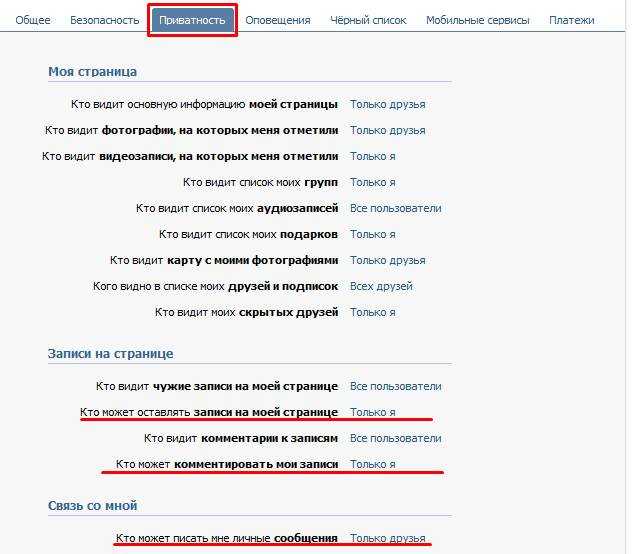 На примере первой графы “Кто видит чужие записи на моей странице” посмотрите, что означает каждый вариант:
На примере первой графы “Кто видит чужие записи на моей странице” посмотрите, что означает каждый вариант:
- Строка “Только друзья” разрешит просмотр чужих записей только вашим друзьям и вам.
- “Только я” закрывает видимость сторонних записей ото всех, кроме владельца страницы.
- В пункте “Некоторые друзья” вы можете выбрать несколько своих близких друзей, которым будут отображаться чужие записи. Для остальных они становятся скрытыми.
Остальные разделы не подходят для скрытия стены.
Настройте таким образом и вторую графу “Кто может оставлять записи на моей странице”.
Обратите внимание на две нижних графы. Нижняя определяет, кто сможет писать комментарии под вашими постами на стене. А верхняя – кто их сможет видеть.
Для максимальной приватности, выберите значение “Только я”. На этом заканчиваются все настройки приватности стены. Сервис Вконтакте не позволяет настроить ещё большую анонимность аккаунта, однако, вы можете воспользоваться небольшой хитростью, которая запретит просмотр фотографий, опубликованных на стене.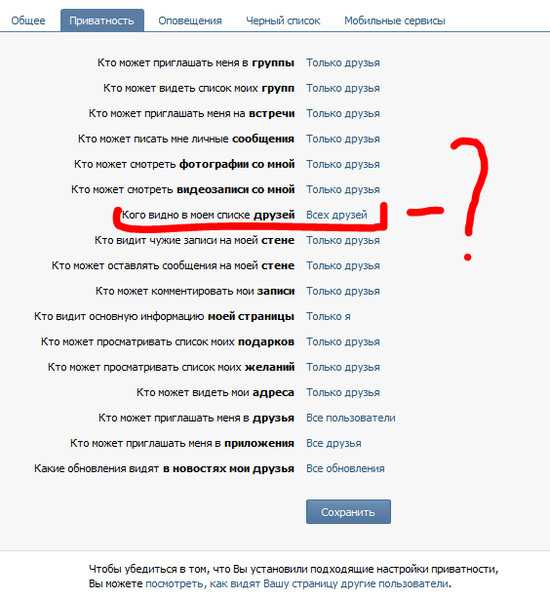
Создайте специальный фотоальбом Вконтакте с узкими настройками приватности. Перейдите в раздел “Фотографии” в меню слева.
Справа сверху вы увидите блеклую кнопку “Создать альбом”, нажмите на неё.
Обратите внимание на две строки снизу появившегося окна. Поставьте в них значения “Только я” либо “Только друзья”, в зависимости от ваших пожеланий.
Задайте любое имя альбому и кликните “Создать альбом”.
Добавляйте сюда предварительно все фотографии, которые хотите опубликовать на своей стене и сделать недоступными для просмотра посторонних. Сделать это легко, нажав на кнопку “Добавить фотографии”.
На своей стене, после ввода текста поста, нажмите на иконку фотографии, как вы это делаете обычно.
Вместо загрузки нового файла, выберите фото из специально созданного альбома.
Опубликуйте пост, вернитесь в настройки приватности и пролистайте страницу в самый низ. Здесь вы увидите небольшую синюю ссылку “посмотреть, как видят Вашу страницу другие пользователи”. Нажав на неё, вам станет доступна опция просмотра своей страницы от третьего лица. Убедитесь, что приватность вас устраивает.
На данный момент, это максимальная приватность вашей страницы Вконтакте. Скрыть полностью информацию от того или иного пользователя вы можете, добавив его в чёрный список.
Вы можете публиковать любую информацию на своей стене вконтакте — простые записи, фотографии и видео ролики (см. ). По умолчанию, все это доступно для просмотра другим пользователям. А как быть, если вы хотите ограничить им доступ?
Сейчас я покажу вам, как можно скрыть записи на стене вконтакте . И вообще поговорим про скрытие вашей стены.
Как скрыть стену вконтакте от всех
Напоминаю вам, что для ограничения доступа к своей странице одному пользователю, его можно , или .
Но как быть, если речь идет обо всех пользователях? Здесь нужно воспользоваться настройками приватности. Заходим на свою страницу, затем идем в раздел «Мои настройки» . Здесь переходим на вкладку «Приватность» .
Здесь нас интересует раздел «Записи на странице» . В нем мы видим четыре пункта:
Для каждого из них мы должны выставить параметр «Только я» . Для этого справа от пункта, откройте выпадающий список, и выберите соответствующий пункт.
После этого, пользователи не смогут просматривать записи и другие элементы на вашей стене, которые вы закрыли.
Как скрыть записи на стене вконтакте
Если вы ищите вариант посложнее, то можете попробовать . Так вы ограничите другим просмотр вообще всего.
Как я уже говорил, можно просто . Тогда он попадет в черный список, и потеряет доступ к просмотру вашей странице (см.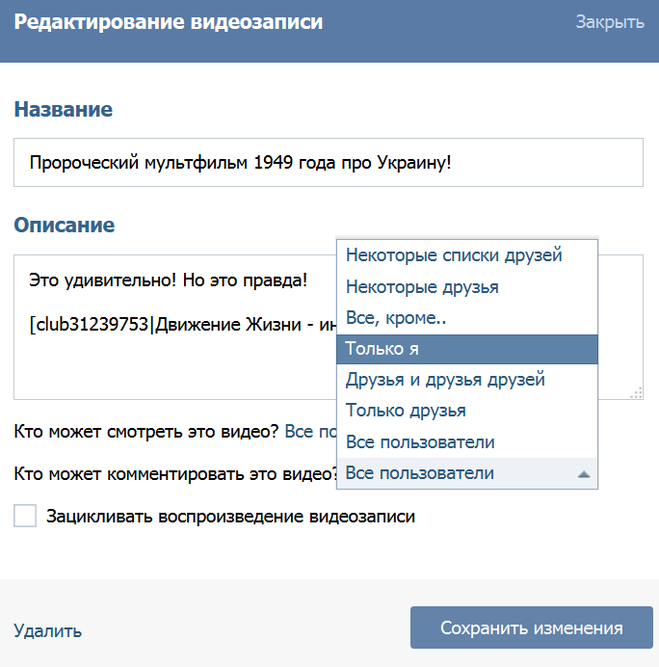 ). Не увидит он и ваши записи на стене.
). Не увидит он и ваши записи на стене.
Но это уже суровые варианты. Лучше обойтись настройками приватности.
Заключение
Так что именно вы должны заботиться о сохранении информации, которую публикуете в социальной сети.
Вопросы?
Вконтакте
Несмотря на то, что социальные сети предназначены в основном для различных коммуникаций, будь то общение по интересам или обмен различными файлами, иногда нам не хочется, чтобы посторонние люди имели неограниченный доступ к нашей странице. Как отмечается, большую часть активности люди ведут именно на своих стенах, а показывать ее и делиться ею хочется далеко не каждому. Давайте рассмотрим, как скрыть стену в Контакте.
Скрываем информацию стены ВК
Для того чтобы выполнять какие-либо действия на своей странице в социальной сети, первым делом вам нужно зайти в свою учетную запись под своим логином и паролем.
Все настройки доступа к вашей активности на стене вы сможете найти в меню «Мои настройки», расположенном в левой части экрана, чуть ниже меню «Мои закладки».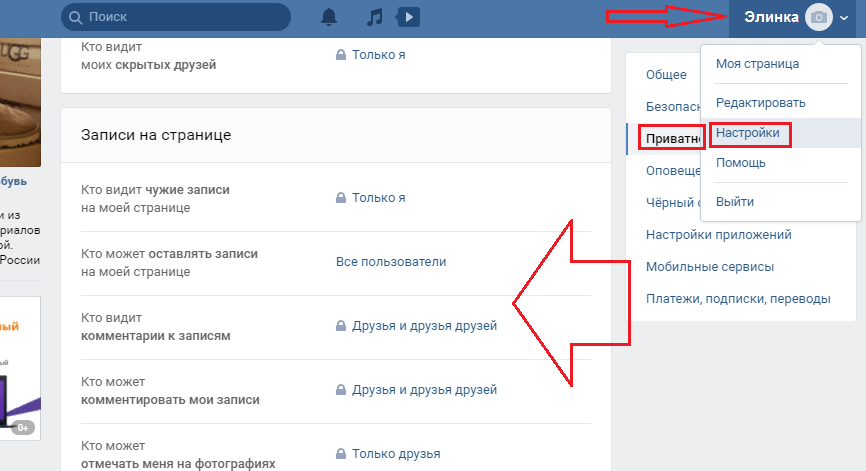
- Выберите в настройках меню «Приватность», расположенное в верхней части экрана и подсвеченное синим цветом.
- В разделе «Записи на моей странице» настройте каждый необходимый пункт, касающийся того, кто может видеть, оставлять, комментировать записи на вашей стене. Здесь вы можете выбрать следующие группы доступных:
- все пользователи;
- только друзья;
- друзья друзей;
- только я;
- все кроме;
- некоторые друзья;
- некоторые списки друзей.
Выбрав из этого перечня «Только я», вы полностью изолируете себя от остальных комментаторов, тем самым, возможно, сможете сберечь дорогую вам информацию в виде фото, аудио, видео и текстов.
Таким образом, установив настройки в конкретном меню приватности стены в Контакте, вы сможете скрыть некоторые ее элементы от лишних глаз.
Полностью скрыть стену не получится – ваши личные записи (посты) все равно будут видны.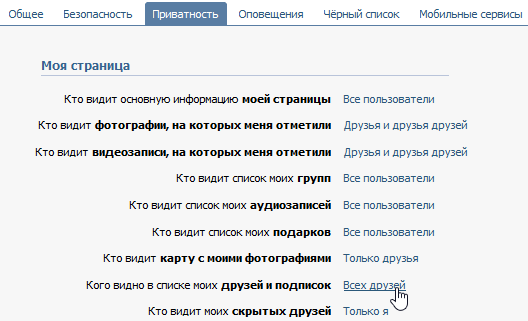 Однако, вы можете закрыть доступ к своей странице для определенного пользователя. Для этого надо зайти на страничку человека (того самого, нежелательного, но он не должен состоять в списке ваших друзей) и нажать «Заблокировать пользователя» (кнопка находится под меню «Друзья онлайн» и «Интересные страницы»). Теперь он не увидит ничего, кроме вашего имени и аватарки.
Однако, вы можете закрыть доступ к своей странице для определенного пользователя. Для этого надо зайти на страничку человека (того самого, нежелательного, но он не должен состоять в списке ваших друзей) и нажать «Заблокировать пользователя» (кнопка находится под меню «Друзья онлайн» и «Интересные страницы»). Теперь он не увидит ничего, кроме вашего имени и аватарки.
Подробности читайте в статье: Как закрыть страницу в Контакте.
elhow.ru
Как спрятать записи на стене ВКонтакте
В наше время отнюдь не повстречаешь человека, который не был бы зарегистрирован в общественной сети «ВКонтакте», даже дети есть в сети. Это уже совершенно нормально. Некоторые юзеры никак не хотят констатировать собственное пребывание на данном веб-сайте, поэтому можно скрыть свою стену ВК. Как это сделать? Рассмотрим ниже. Вы публикуете какую-либо информацию на вашей стенке ВКонтакте — обычные записи, записи с групп или страничек товарищей, фотографии, аудиозаписи либо видеоролики. По умолчанию, вся эта информация доступна для просмотра иным пользователям сети. А что же делать, если вы отнюдь не желаете, чтобы кто-либо увидел записи на вашей стене? И так, я хочу продемонстрировать для вас, как же можно скрывать записи на стенке ВК. А так же я покажу вам, как полностью скрыть вашу стену.
А что же делать, если вы отнюдь не желаете, чтобы кто-либо увидел записи на вашей стене? И так, я хочу продемонстрировать для вас, как же можно скрывать записи на стенке ВК. А так же я покажу вам, как полностью скрыть вашу стену.
- Как спрятать записи со стенки ВКонтакте от всех;
- Как скрывать стену от лишних глаз;
- Заключение.
Как скрыть стену ВКонтакте от абсолютно всех
Хочу напомнить, что для того, чтобы ограничить доступ к собственной страничке только одному пользователю ВК, его просто нужно причислить в черному списку и всё. Но что же делать, в случае если мы говорим обо всех юзерах? В такого рода ситуации следует зайти «настройками приватности». Заходим в свою учетную запись ВК, потом по левую сторону отыскиваем раздел «Мои настройки», заходим туда. Тут нам понадобиться перейти во вкладку «Приватность». Во вкладке «Приватность» нас будет интересовать раздел «Записи в странице».
В нем мы можем увидеть всего 4 пункта:
- Кто видит чужие записи на моей страничке;
- Кто видит комментарии к записям;
- Кто может оставлять записи на моей страничке;
- Кто может комментировать мои записи.

Теперь для четырех пунктов ставим «Только я». Чтобы сделать это, раскройте с правой стороны выпадающий перечень, и выберите необходимый для вас пункт. Сразу после проделанных действий, ни один из пользователей ВК никак не сможет видеть ваши записи и прочие составляющие на стене, к которым вы заблокировали доступ. Вы можете также посмотреть, как теперь ваша страница будет выглядеть со стороны. Для этого после всех настроек имеется кнопочка «посмотреть, как Вашу страницу видят другие пользователи».
Как скрыть записи в стене ВКонтакте?
Имеется и ещё один способ скрытия записей в стене, к примеру: просто удалить собственную страницу. Однако в таком случае вы не сможете пребывать в социальной сети ВК. Вам нельзя будет отправлять сообщения, следовательно, лучше страничку не удалять, но так вы ограничите иным юзерам ВК просмотр вообще всего, что находится на вашей страничке. Если вы больше не желаете быть пользователем социальной сети ВК, и хотите удалить всю информацию, то уверенно удаляйте страницу. Как и было заявлено ранее, можно просто заблокировать какого-либо юзера ВК. Тогда некто попадет в черный список, и больше не сможет просмотреть вашу стену ВКонтакте, писать вам личные сообщения и так далее, пока вы не решите его разблокировать. Но! Как по мне, так лучше просто настроить всё под себя в настройках приватности. Наиболее легкий и адекватный способ из всех. Заключение. Никогда не публикуйте весьма важную для себя информацию. В настоящее время имеется колоссальное количество способов, которые имеют все шансы открыть доступ к закрытой информации.
Как и было заявлено ранее, можно просто заблокировать какого-либо юзера ВК. Тогда некто попадет в черный список, и больше не сможет просмотреть вашу стену ВКонтакте, писать вам личные сообщения и так далее, пока вы не решите его разблокировать. Но! Как по мне, так лучше просто настроить всё под себя в настройках приватности. Наиболее легкий и адекватный способ из всех. Заключение. Никогда не публикуйте весьма важную для себя информацию. В настоящее время имеется колоссальное количество способов, которые имеют все шансы открыть доступ к закрытой информации.
К примеру, такие, как:
- Как посмотреть страницу ВКонтакте, которая была удалена.
- Как посмотреть скрытую группу ВК. И так далее.
Так как страничка исключительно ваша, выходит, только вы несете ответственность за то, что публикуете. Никогда не публикуйте, то, что для вас важно, например: ваш адрес, номер телефона также предпочтительно не публиковать. Будьте осмотрительны и аккуратны.
skillstore. ru
ru
Как закрыть стену В контакте
Сайт социальной сети Вконтакте довольно часто обновляет свои функции и возможности. Так, пользователи лишились полной приватности своей страницы — теперь им нельзя закрывать от чужих глаз абсолютно всю информацию о себе. Конечно, некоторые настройки приватности всё же остались, и сегодня вы научитесь пользоваться ими для максимального скрытия данных на вашей стене. Также вы узнаете небольшую хитрость для закрытия фотографий на стене. Чтобы начать, приступите к инструкции ниже
Зайдите на свою страницу Вк и найдите миниатюру аватара страницы справа сверху. Кликните по ней левой кнопкой мыши.
Тут же появится всплывающий список. Отыщите в нём поле «Настройки» и нажмите.
В главной вкладке с названием «Общие» вы можете установить одну опцию «Показывать только мои записи», поставив галочку рядом с фразой. Эта настройка скроет все чужие записи на вашей стене. Перейдите во вкладку «Приватность».
Листайте страницу вниз, пока не увидите раздел «Записи на странице».
Вам нужно настроить все четыре пункта. Во всплывающем меню вам доступно три основных опции для скрытия стены. На примере первой графы «Кто видит чужие записи на моей странице» посмотрите, что означает каждый вариант:
- Строка «Только друзья» разрешит просмотр чужих записей только вашим друзьям и вам.
- «Только я» закрывает видимость сторонних записей ото всех, кроме владельца страницы.
- В пункте «Некоторые друзья» вы можете выбрать несколько своих близких друзей, которым будут отображаться чужие записи. Для остальных они становятся скрытыми.
Остальные разделы не подходят для скрытия стены. Настройте таким образом и вторую графу «Кто может оставлять записи на моей странице».
Обратите внимание на две нижних графы. Нижняя определяет, кто сможет писать комментарии под вашими постами на стене. А верхняя — кто их сможет видеть. Для максимальной приватности, выберите значение «Только я». На этом заканчиваются все настройки приватности стены.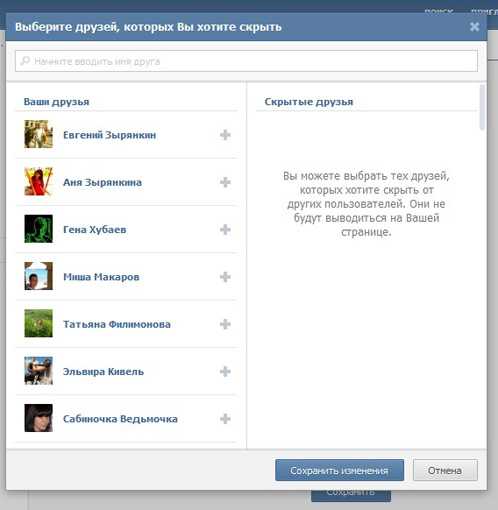 Сервис Вконтакте не позволяет настроить ещё большую анонимность аккаунта, однако, вы можете воспользоваться небольшой хитростью, которая запретит просмотр фотографий, опубликованных на стене.
Сервис Вконтакте не позволяет настроить ещё большую анонимность аккаунта, однако, вы можете воспользоваться небольшой хитростью, которая запретит просмотр фотографий, опубликованных на стене.
Для выполнения этого «трюка» вам придётся загружать все фото сначала в альбом, и только потом на стену. Создайте специальный фотоальбом Вконтакте с узкими настройками приватности. Перейдите в раздел «Фотографии» в меню слева.
Справа сверху вы увидите блеклую кнопку «Создать альбом», нажмите на неё.
Обратите внимание на две строки снизу появившегося окна. Поставьте в них значения «Только я» либо «Только друзья», в зависимости от ваших пожеланий.
Задайте любое имя альбому и кликните «Создать альбом».
Добавляйте сюда предварительно все фотографии, которые хотите опубликовать на своей стене и сделать недоступными для просмотра посторонних. Сделать это легко, нажав на кнопку «Добавить фотографии».
На своей стене, после ввода текста поста, нажмите на иконку фотографии, как вы это делаете обычно.
Вместо загрузки нового файла, выберите фото из специально созданного альбома.
Опубликуйте пост, вернитесь в настройки приватности и пролистайте страницу в самый низ. Здесь вы увидите небольшую синюю ссылку «посмотреть, как видят Вашу страницу другие пользователи». Нажав на неё, вам станет доступна опция просмотра своей страницы от третьего лица. Убедитесь, что приватность вас устраивает.
На данный момент, это максимальная приватность вашей страницы Вконтакте. Скрыть полностью информацию от того или иного пользователя вы можете, добавив его в чёрный список.
sovetclub.ru
Скрытая стена Вконтакте: как скрыть стену Вконтакте от всех, от друзей
Не желаете, чтобы кто-либо видел записи на Вашей стене Вконтакте? Выход есть — скрытая стена Вконтакте! Ее легко можно сделать, причем можно скрыть стену от всех пользователей вк, а можно оставить ее доступной только для друзей! И в данной статье мы расскажем Вам, как скрыть записи на стене вк!
Как скрыть стену Вконтакте от всех
На самом деле все очень просто! Чтобы скрыть свою стену в вк от всех посторонних пользователей необходимо:
Как скрыть стену Вконтакте от друга или как скрыть стену Вк от некоторых друзей
Некоторых пользователей интересует, как скрыть стену Вконтакте от друга, то есть скрыть от отдельного человека стену вк.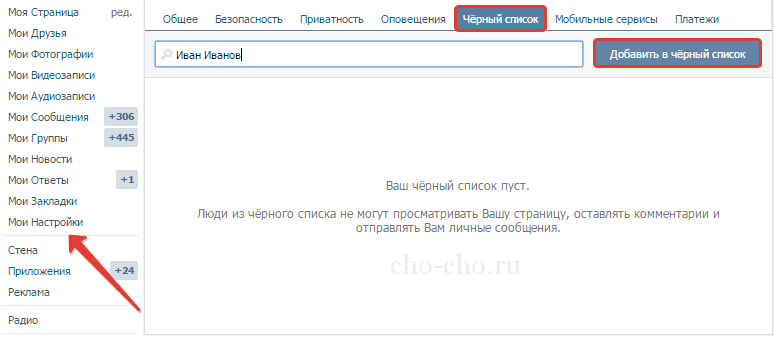 Чтобы скрыть стену Вк от некоторых друзей, необходимо добавить конкретного друга в черный список (о том, как это сделать, читайте у нас в этой статье). Тогда он не попадет на Вашу страницу, не увидит записи на стене, да и вообще ничего не сможет Вам отправить! Таким образом, есть возможность легко скрыть стену Вк от некоторых друзей выборочно!
Чтобы скрыть стену Вк от некоторых друзей, необходимо добавить конкретного друга в черный список (о том, как это сделать, читайте у нас в этой статье). Тогда он не попадет на Вашу страницу, не увидит записи на стене, да и вообще ничего не сможет Вам отправить! Таким образом, есть возможность легко скрыть стену Вк от некоторых друзей выборочно!
Скрыть записи на стене Вконтакте — как скрыть запись на стене Вконтакте
Также, некоторых пользователей интересует, как скрыть запись на стене, и можно ли скрыть некоторые записи на стене Вконтакте. При опубликовании записи на своей стене, можно очень просто скрыть ее от всех пользователей, кроме друзей! Для этого необходимо лишь:
Обобщая все вышесказанное, можно скрыть как всю стену Вконтакте, так и скрыть отдельные записи на стене, а также выбирать, от кого скрыть записи: от всех пользователей, либо от друзей или же от конкретных людей!
(1 оценок, среднее: 5,00 из 5) Загрузка…
Зачастую в списке наших друзей в социальной сети «ВКонтакте» оказываются люди совершенно случайные, малознакомые. Ведь социальные сети призваны скорее для массового общения и поиска новых друзей. Поэтому не удивительно, что иногда возникает необходимость скрыть ту или иную информацию на странице. О том, как скрыть записи на стене от всех своих друзей, некоторых лиц или всех пользователей социальной сети «ВКонтакте», расскажем в этой статье.
Ведь социальные сети призваны скорее для массового общения и поиска новых друзей. Поэтому не удивительно, что иногда возникает необходимость скрыть ту или иную информацию на странице. О том, как скрыть записи на стене от всех своих друзей, некоторых лиц или всех пользователей социальной сети «ВКонтакте», расскажем в этой статье.
Как скрыть записи на стене от других людей
Для того чтобы скрыть записи со своей стены ВКонтакте от друзей, нужно выполнить ряд несложных действий. Откройте вкладку «Мои настройки», которая находится на странице слева. Затем перейдите во вкладку «Приватность». Там вы найдете три пункта, которые позволят вам скрыть записи на стене от посторонних глаз:
- кто видит чужие записи и комментарии на моей стене;
- кто может оставлять записи на моей стене;
- кто может комментировать мои записи.
Для того чтобы полностью скрыть свою стену от посторонних глаз, в каждом из вышеперечисленных пунктов выберите вариант «Только я».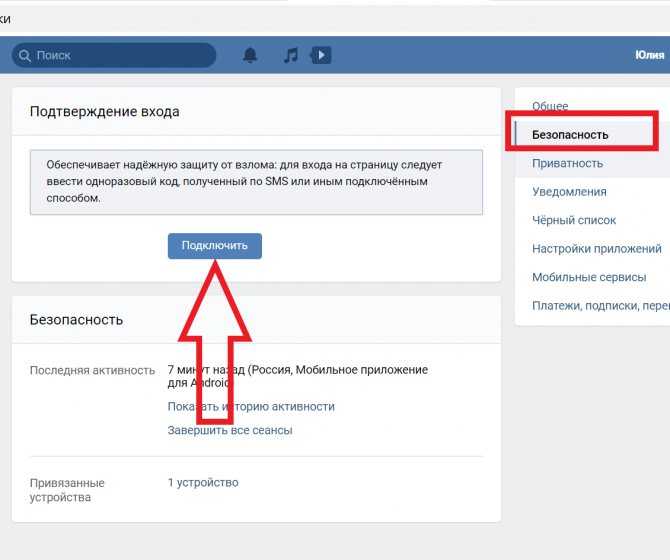 Если же вы хотите скрыть свою стену только от незнакомых людей или только от некоторых своих друзей, вам следует выбрать варианты «Только друзья», «Друзья и друзья друзей», «Все кроме…» или «Некоторые друзья». В конце не забудьте нажать кнопку «Сохранить», для того чтобы новые настройки вступили в действие.
Если же вы хотите скрыть свою стену только от незнакомых людей или только от некоторых своих друзей, вам следует выбрать варианты «Только друзья», «Друзья и друзья друзей», «Все кроме…» или «Некоторые друзья». В конце не забудьте нажать кнопку «Сохранить», для того чтобы новые настройки вступили в действие.
Для того чтобы проверить полученный результат, вам достаточно нажать внизу страницы кнопку «посмотреть, как видят Вашу страницу другие пользователи».
Подобным образом вы сможете запретить доступ к своим фотографиям, аудиозаписям и видеозаписям, списку своих друзей и подписок, сообщениям, группам и даже списку своих подарков. Не забывайте при этом каждый раз нажимать кнопку «Сохранить».
В настройках есть также такая интересная кнопка, как «Черный список», с помощью которой вы можете полностью заблокировать свою страницу от нежелательных лиц. При этом они не смогут просматривать вашу страницу, читать какую-либо информацию или посылать вам личные сообщения.
Как скрыть друзей в вк от посторонних глаз.
 Как скрыть друзей вконтакте. Прячем друзей на вашей странице вк
Как скрыть друзей вконтакте. Прячем друзей на вашей странице вкПервое, были сделаны изменения разработчиками Вконтакте, относительно вашей настройки приватности. И после этих изменений, если у вас были скрыты все друзья, вам каждый раз напоминали, что вам необходимо выбрать 30 друзей, которые будут скрыты. Если вы не согласились выбрать 30 человек, то у вас будет скрыт весь список ваших друзей. Но если вы согласились, то тогда это ваш предел – 30 человек.
Ограничить список своих товарищей в контакте и скрыть 30 человек. Это сложно, да и мало таких найдется, согласных уменьшить свой список до 30 человек, чтобы скрыть полностью своих друзей.
Добавляете себе Вконтакте огромный список всех, кого сможете добавить, таким образом, очень трудно будет определить список людей, действительно являющихся друзьями, и вы регулярно общаетесь.
Скрыть 30 человек, из списка своих друзей в контакте, остальные останутся доступными. Заходим в Мои настройки(1) – находится на левой панели.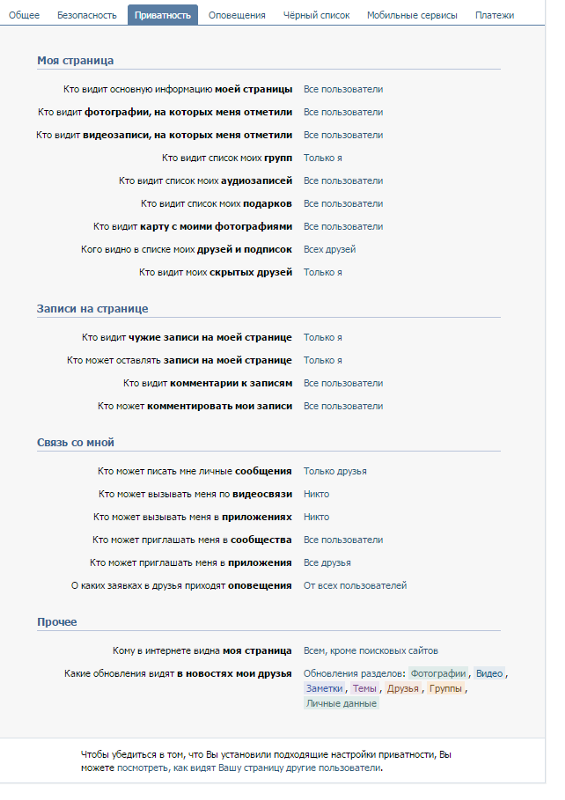 Затем нажимаем приватность(2) . В пункте, Кого видно в списке моих друзей и подписок, нажимаем на Всех друзей(3) .
Затем нажимаем приватность(2) . В пункте, Кого видно в списке моих друзей и подписок, нажимаем на Всех друзей(3) .
После этого, появится окно с друзьями. Можно пользоваться списком и находить их в ручную, если друзей много и вы хотите скрыть кого-то конкретно, можно воспользоваться поиском в самом верху окна. Напротив каждого друга есть знак плюс(4) . Этот плюс добавляет товарищей в скрытый список. Таким образом, те, которые окажутся в правом окне, не будут видны посетителям.
Когда друг оказался в списке скрытых друзей, то возле друга появляется крестик. Нажав на этот крестик, вы вернете его из скрытого списка, в обычный список. После того, как вы добавили друзей в скрытый список, нажимаете сохранить изменения(5) , окно со списком пропадает, и нажимаем, в самом низу странички сохранить .Все, вы скрыли друзей Вконтакте.
Если вы не получили ответ как скрыть друзей Вконтакте
Не удалось получить ответ как скрыть друзей Вконтакте по написанной инструкции, сообщите нам в , нажав задать вопрос . Напишите проблему и выполненные действия. Ответим индивидуально.
Напишите проблему и выполненные действия. Ответим индивидуально.
- Видео по скрытию друзей
Приветствую. Иногда возникает острая необходимость от вездесущего ока своего любимого и весьма ревнивого парня, скрыть друзей вконтакте. Ну мало ли, всякое бывает =)
Или к примеру у мужа в друзья добавляется бывшая. Если жена узнает то все, развод и девичья фамилия) Как минимум скандал и обиды на неделю, потом выслуживайся, сапоги новые покупай, посуду мой, оно вам надо?
На такие случай, не так уж и давно, Дуров ввел интересную опцию в настройках соц. сети вконтакте, где можно прятать некоторых друзей из общего списка — т.е. они не будут выводится на вашей странице. Делается это весьма просто, ниже привожу пошаговую инструкцию с картинками.
Как скрыть друзей вконтакте
1. Заходим в Мои Настройки.
2. Жмакаем вкладку Приватность
3.
Находим опцию Кого видно в списке моих друзей и подписок. По умолчанию там стоит настройка Всех друзей.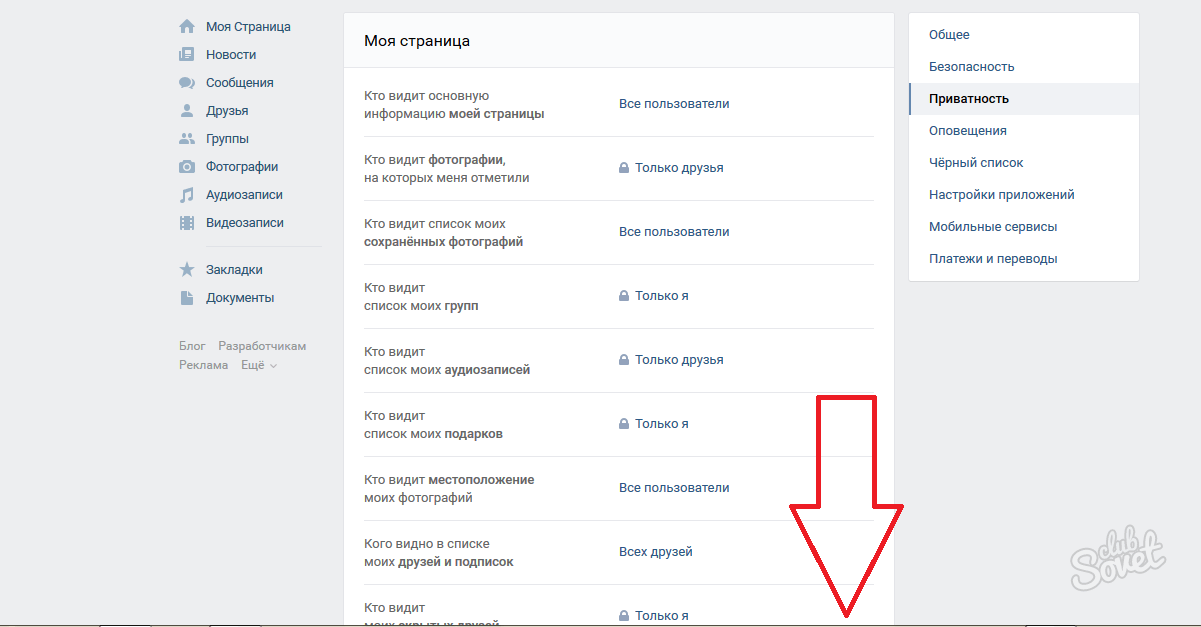 Кликаем по ней.
Кликаем по ней.
4. В открывшемся окне из левого списка ваших друзей выбираем тех, кого хотим скрыть. Они будут появляться в правом списке.
Вот и все! Проще простого не так ли? Кстати, максимальное количество скрытых друзей сейчас составляет всего 30 человек , так что великим конспираторам облом)
Не забываем проверить пункт «Кто видит моих скрытых друзей «, выставьте там настройку «только я» что бы больше никто не видел тех, кого вы спрятали. Для особых параноиков — попросите этого друга у себя на странице провернуть такую-же операцию.
На прощание хочу сказать — доверяйте своим близким, и тогда вам не придется никого скрывать. Не нужно устраивать шпионские игры на ровном месте. А на неровном тем более)
Вконтакте – это огромная социальная сеть с множеством пользователей, страниц, огромным количеством полезного контента (видео, музыка, приложения, игры и прочее). И правила в этой социальной сети постоянно меняются. Если раньше можно было скрыть всех друзей, чтобы их никто не видел, то сейчас всех скрыть не удастся – для этого есть ограничения.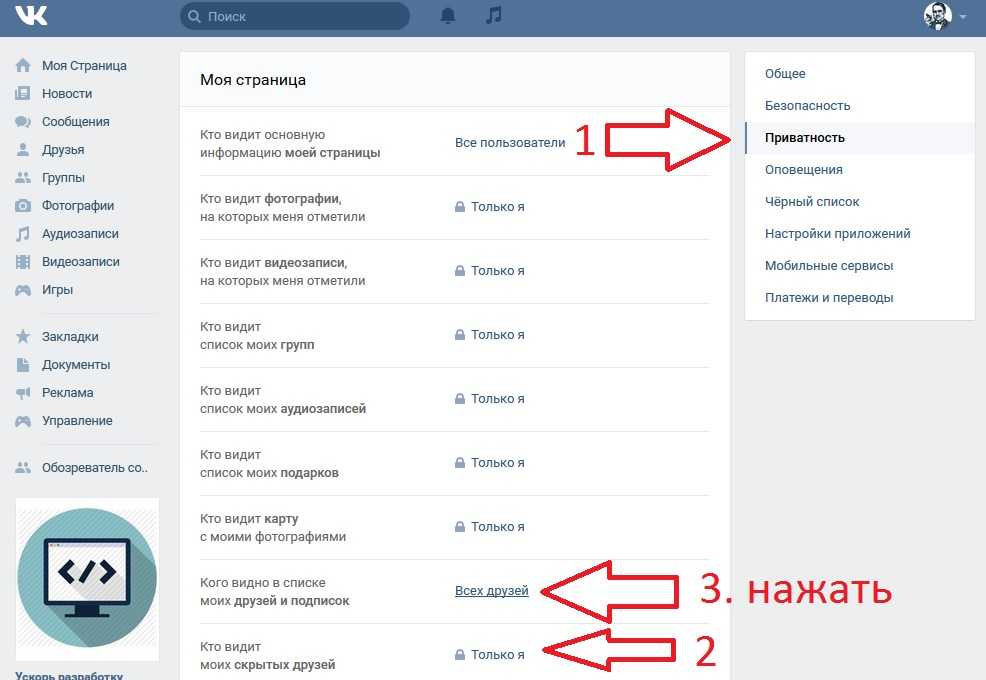 Вначале ограничений не было, потом можно было скрывать 15 человек, а сейчас уже можно скрывать 30 человек. Может и этот показатель со временем увеличиться. Ведь – все меняется! И социальная сеть Вконтакте сейчас не такая, какая она была 3 года назад. К примеру, раньше был раздел « », а теперь его нет и теперь в контакте можно создавать, взамен встречам. Раньше можно было очень легко – можно было из самой группы отправлять 40 приглашений в день незнакомым людей, а теперь такой функции нет.
Вначале ограничений не было, потом можно было скрывать 15 человек, а сейчас уже можно скрывать 30 человек. Может и этот показатель со временем увеличиться. Ведь – все меняется! И социальная сеть Вконтакте сейчас не такая, какая она была 3 года назад. К примеру, раньше был раздел « », а теперь его нет и теперь в контакте можно создавать, взамен встречам. Раньше можно было очень легко – можно было из самой группы отправлять 40 приглашений в день незнакомым людей, а теперь такой функции нет.
Переходим, непосредственно, к вопросу статьи:
1. Зайдите в раздел «Настройки» в колонке слева.
2. Нажать наверху на вкладку «Приватность».
3. Найти там «Кого видно в списке моих друзей и подписок» и нажать на «Всех друзей»
4. Откроется окно, в котором можно выбрать друзей, которых желаете скрыть. Для этого в левой колонке нужно нажать на «плюсик» рядом с другом. Таким образом, он переносится в список скрытых друзей. На данный момент максимум можно скрыть 30 друзей.
6. Теперь у вас видны не все друзья, а часть из них скрыта. Например, скрыто 30 друзей.
Теперь у вас видны не все друзья, а часть из них скрыта. Например, скрыто 30 друзей.
7. Чтобы ваших скрытых друзей вконтакте не видели другие люди (например, ваши друзья), то нужно, чтобы в списке «Кто может видеть моих скрытых людей» стояло «Только я». По умолчанию там и должно быть все нормально настроено и стоять «Только Я».
Вот и скрыли некоторых друзей Вконтакте.
Почему Вконтакте сейчас нельзя скрывать всех друзей? Это социальная сеть сделала специально, чтобы больше людей переходили со странички на страничку, чтобы они больше времени находились вконтакте, путешествую по чужим страницам. Благодаря этому социальная сеть раскручивается и больше зарабатывает.
Почему люди скрывают своих друзей? Разные причины могут быть. Например, человек просто знакомиться и переписывается в контакте с множеством лиц и не охота, чтобы об этих знакомствах узнали твои настоящие друзья, либо не охота, чтобы кто-то незнакомый узнал о твоих знакомых, и благодаря ним больше узнал о тебе.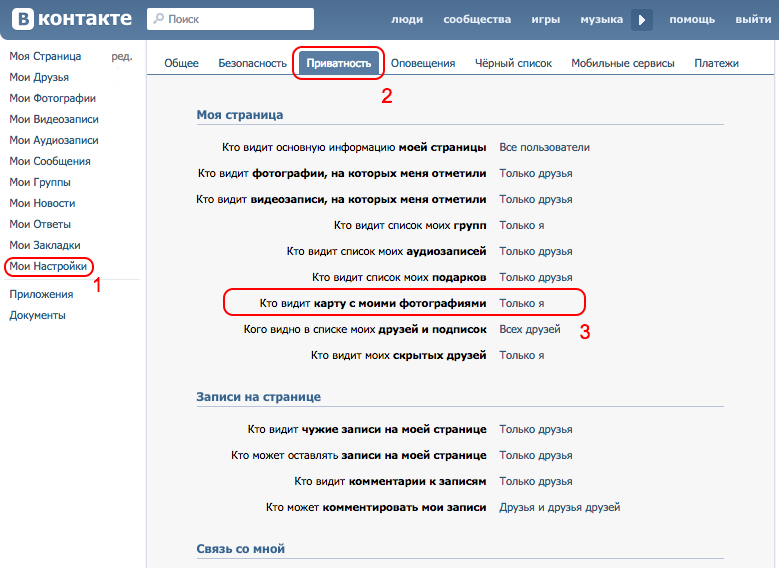 Разные причины бывают. Но теперь вы знаете, как можно скрыть друзей в контакте.
Разные причины бывают. Но теперь вы знаете, как можно скрыть друзей в контакте.
Друзья в социальных сетях – термин слишком расплывчатый, слишком обширный. Всех, кого мы знаем или когда-то знали, можно добавить в друзья. Даже тех, с кем познакомились пол часа назад. Раздел «Друзья» – единственный во ВКонтакте, который позволяет объединяться группе людей, чтобы всегда быть на связи друг с другом. Но иногда приходится «виртуально дружить» с теми, дружбу с кем не хотелось бы афишировать, выставлять на показ. В связи с этим может возникнуть три вопроса: «Можно ли скрыть друга В Контакте?», «Как скрыть друга ВКонтакте?» и «Сколько друзей ВКонтакте можно скрыть?». Давайте разбираться.
Можно ли скрыть друга В Контакте?
Ответ: можно. В отличие от многих похожих социальных сетей, например, Facebook, инструменты социальной сети В Контакте предполагают возможность сокрытия друзей и даже имеют специальные настройки приватности, чтобы скрытых друзей можно было показывать определённым пользователям.
Как скрыть друга ВКонтакте?
Всё невероятно просто. Для скрытия определённого друга в социальной сети В Контакте нужно лишь зайти в «Мои настройки» на вкладку «Приватность» и в графе «Моя страница» найти пункт «Кого видно в списке моих друзей и подписок».
По умолчанию у каждого пользователя отображаются все друзья, поэтому вы увидите надпись «Всех друзей». Нажмите на эту надпись. В открывшемся окошке щелкните на нужного друга и он перенесётся из левой колонки в правую. После этого сохраните изменения. Готово! Вы скрыли своего друга ВКонтакте!
Сколько друзей ВКонтакте можно скрыть?
Разработчики В Контакте очень много посвятили сил и времени тому, чтобы сделать аккаунты пользователей как можно публичнее, убрав всевозможные приватности с профиля, фотоальбомов и прочих разделов сайта. Под раздачу попали и скрытые друзья . Их, как ни странно, скрыть можно, но всего лишь 30 человек.
Но стоит сказать администраторам ВКонтакте спасибо и за это.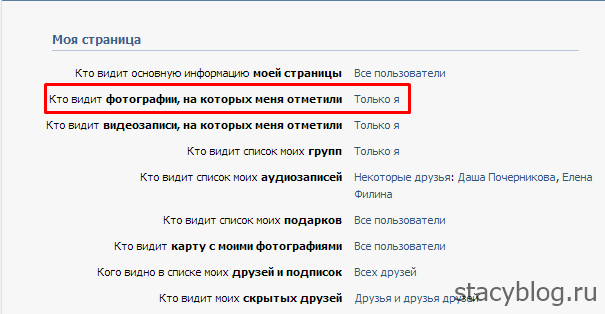 Сокрытием друзей очень охотно заинтересуются пользователи, у которых не более 30 друзей. А вот очень популярным и общительным пользователям, у которых намного больше друзей, предстоит сделать сложный выбор, кого же скрыть в своём списке друзей.
Сокрытием друзей очень охотно заинтересуются пользователи, у которых не более 30 друзей. А вот очень популярным и общительным пользователям, у которых намного больше друзей, предстоит сделать сложный выбор, кого же скрыть в своём списке друзей.
Скрывать свои знакомства можно по разным причинам. Иногда люди переписываются с большим количеством человек и не желают, чтобы все их приятели друг о друге прочитали. Кто-то опасается, что через страницы друзей о них могут увидеть фото, прочитать заметки, которые не предназначены для всех. Часть людей воспринимает закрытость информации как элитарность. Именно поэтому возможность скрыть друзей «ВКонтакте» существует.
Почему так часто меняются настройки в «друзьях»?
«ВКонтакте» меняется постоянно. Иногда эти изменения мешают ориентироваться в пространстве соцсети, но в основном все они направлены на ее совершенствование.
Настройки вкладки «друзья» особенно часто попадают под «реформы». По словам разработчика «ВКонтакте» Павла Дурова, открытые списки друзей — главная причина успеха соцсетей.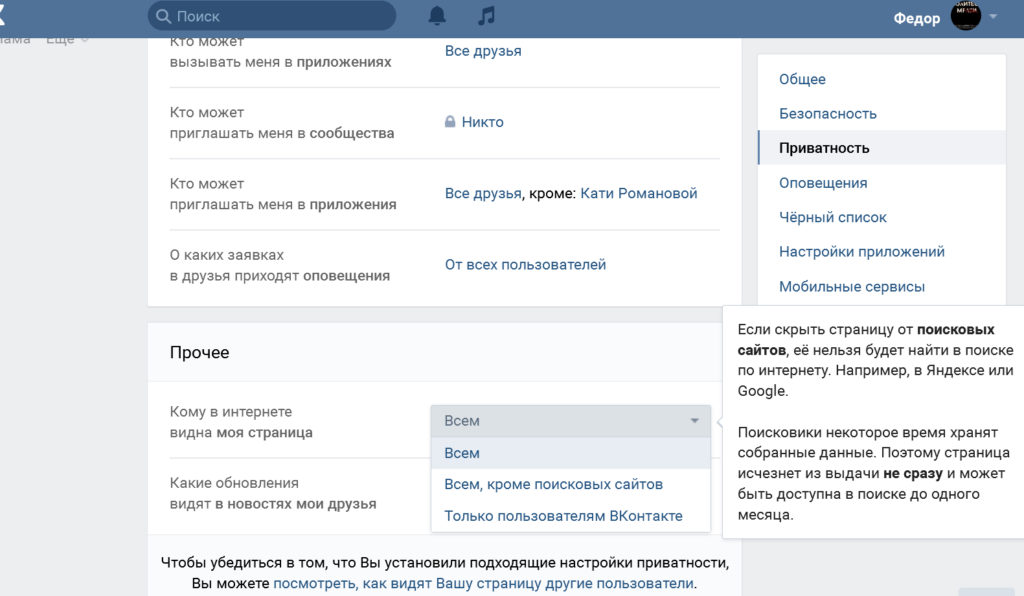 Взлет популярности «ВКонтакте» обеспечен именно публичностью этого списка. Люди заходят на страницы, путешествуют по социальной сети, принося ей трафик и доход. Для самих пользователей открытость списков дает возможность знакомиться все с большим количеством людей, расширять круг своего общения.
Взлет популярности «ВКонтакте» обеспечен именно публичностью этого списка. Люди заходят на страницы, путешествуют по социальной сети, принося ей трафик и доход. Для самих пользователей открытость списков дает возможность знакомиться все с большим количеством людей, расширять круг своего общения.
Однако руководству «ВКонтакте» приходится идти навстречу пожеланиям пользователей. Поэтому возможность делать друзей невидимыми все же появилась. Сначала был введен лимит в 15 человек, затем его расширили до 30.
Как сейчас можно спрятать друзей?
Управление настройками простое. Слева от фото выберите область «Мои настройки», после — вкладку «Приватность». Укажите, кого должно быть видно в перечне подписок и друзей. Из всего перечня друзей нужно выбрать «всех, кроме», а затем указать имена людей, которые должны оставаться скрытыми.
Отметьте, что видеть всех скрытых друзей может только владелец профайла.
Можно ли увидеть чужих скрытых друзей?
Раньше была возможность смотреть скрытых друзей у другого пользователя «Вконтакте» с помощью подстановки id в различные ссылки или с помощью онлайн-сервисов.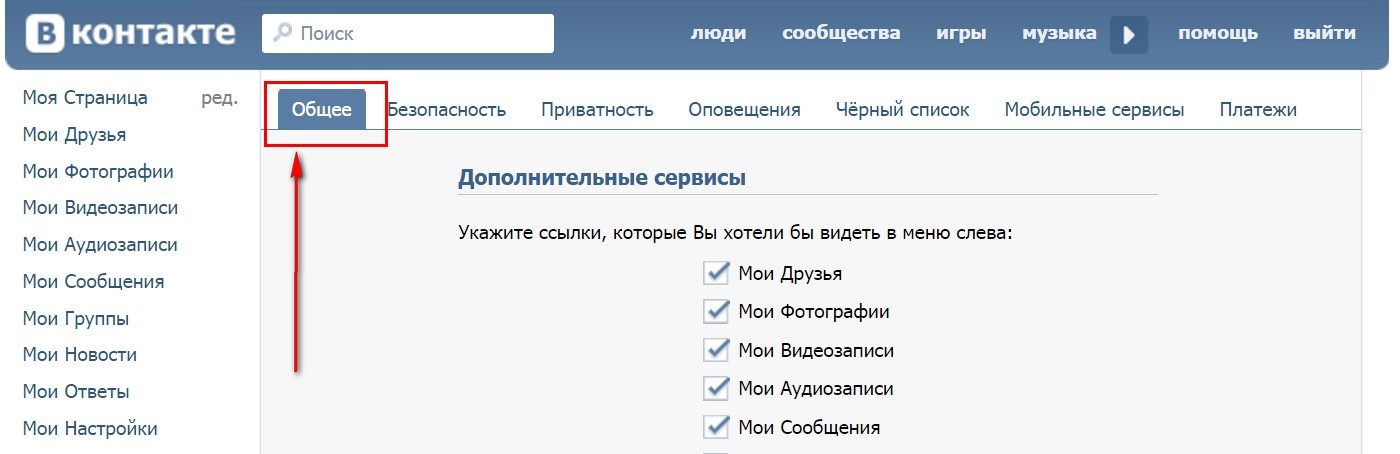 Но сейчас скрытые друзья видны только если пользователь разрешил это в настройках «Кто может видеть моих скрытых друзей». Например, он выбрал там «Только друзья» — тогда вы сможете посмотреть только если являетесь «другом» этого человека.
Но сейчас скрытые друзья видны только если пользователь разрешил это в настройках «Кто может видеть моих скрытых друзей». Например, он выбрал там «Только друзья» — тогда вы сможете посмотреть только если являетесь «другом» этого человека.
Другого способа пока нет. Да и зачем к этому стремиться? Все-таки чужое желание хранить свои секреты нужно уважать.
Данную статью я решил обновить в 2017 году, так как появился новый дизайн сайта Вконтакте и многие функции переместились или изменились. Самое важное ради чего мы используем сайт Вконтакте — это друзья. Без них не будет новостей, не с кем будет поиграть в игры и самое главное не с кем будет пообщаться. По друзьям можно определить где мы работаем, учились и даже кого любили раньше. Но иногда так хочется, что бы некоторых друзей никто не видел, но как скрыть друзей в ВК?
Разработчики социальной сети постоянно вносят какие-то корректировки в интерфейс и функции сайта и вот совсем недавно изменения были внесены в раздел «Друзья».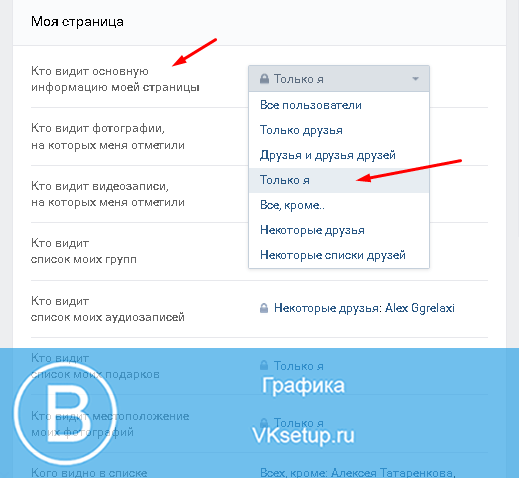 Список друзей есть во всех социальных сетях и Вконтакте не исключение. Но к примеру в фейсбуке скрыть друзей вообще нельзя и к тому же система постоянно предлагает с кем-то подружиться и это возможно неправильно ведь кто-то может не хотеть показывать своих друзей.
Список друзей есть во всех социальных сетях и Вконтакте не исключение. Но к примеру в фейсбуке скрыть друзей вообще нельзя и к тому же система постоянно предлагает с кем-то подружиться и это возможно неправильно ведь кто-то может не хотеть показывать своих друзей.
Как скрыть друзей Вконтакте через компьютер?
Давайте начнем, нажимаем на свою в правом верхнем углу страницы и выбираем пункт «Настройки». А далее переходим в раздел «Приватность» и ищем пункт «Кого видно в списке моих друзей и подписок», нажимаем на него и начинаем выбирать.
Как я писал выше вы можете скрыть не только своих друзей, но и например, факт того что вы подписались на обновления своей бывшей. И не забывайте про ограничение в 30 человек!
Осталось последние действие, обязательно проверьте пункт настроек «Кто видит моих скрытых друзей», там должно быть выбрано «Только я», иначе толку не будет.
Поздравляю вас всё готово! Но будьте осторожны если кто-то зайдет Вконтакте с вашего компьютера или телефона, когда вы забыли выйти из аккаунта, он сможет увидеть всех вами скрытых друзей.
Как узнать кого скрывает друг?
Чтобы узнать кого скрывает ваш друг или вторая половинка, придется тайком с его телефона зайти и посмотреть сколько у него друзей, а потом отнять количество которое видно вам. Других способов нету или взламывать или попросить телефон и тайком посмотреть.
Как скрыть больше 30 друзей?
К сожалению разработчики Вконтакте ввели ограничение, на данную функцию, скрыть можно только 30 человек из списка друзей или страниц на которые вы подписаны! Очень жалко, что нельзя скрыть всех друзей сразу.
Как скрыть друзей в ВК через телефон?
Я долго искал, но к сожалению возможности скрывать друзей, через официальное приложение для телефонов на Android или Iphone нету. Но можно запустить любой браузер, зайти в
Люди, которых вы добавили в друзья ВКонтакте, видны всем посетителям вашей странички. Если вы хотите сделать эти сведения конфиденциальными, то вам нужно знать, как скрыть друзей в ВК. Посмотреть скрытых пользователей никто, кроме вас, не сможет.
Настройки приватности
Все действия по сокрытию дружеских страничек приводятся на вкладке «Приватность» в настройках профиля ВК. Найдите строку «Кого видно в списке» и щелкните по значению «Всех друзей».
Появится окно добавления людей, с которыми вы дружите, в список спрятанных друзей. Используя кнопку «+», перенесите странички, которые вы хотите спрятать, в перечень, который будет скрыт от посетителей вашей страницы. Нажмите «Сохранить изменения».
Когда перечень будет окончательно сформирован, нужно выполнить еще одну важную настройку – указать параметры просмотра «невидимок».
Щелкните по строке «Кто видит моих скрытых друзей» и выберите значение «Только я», если хотите добиться максимальной конфиденциальности.
Пролистните экран до упора вниз. Вы увидите ссылку «Посмотреть, как видят Вашу страницу другие пользователи». Щелкните по этой ссылке, чтобы убедиться, что в вашем френдлисте не отображаются те люди, которых вы только что убрали с посторонних глаз с помощью встроенной функции в настройках профиля.
Преодоление ограничения
ВКонтакте установлено ограничение на количество людей, которых можно скрыть от посетителей вашей странички – не больше человек для одного профиля. С помощью небольшой хитрости вы можете преодолеть это ограничение и спрятать в несколько заходов всех владельцев аккаунтов ВК, с которыми у вас установлены дружеские отношения. Алгоритм следующий:
- Зайдите в настройки приватности, скройте 30 человек и сохраните изменения.
- Откройте френдлист ВКонтакте и удалите из друзей всех людей, которых вы скрыли.
- Откройте в другой вкладке перечень спрятанных френдов – он будет пуст. Внесите в него еще 30 страниц.
- Вернитесь на вкладку с френдлистом. Нажмите кнопку «Вернуть в друзья» рядом с теми пользователями, которых вы удалили.
В результате все нужные люди остались во френдлисте, а список «Скрытые» содержит 60 имен. Пока эта небольшая хитрость работает, но в скором времени её могут прикрыть, поэтому лучше поторопиться и сделать невидимыми всех людей сейчас.
Лимит по скрытию друзей в вк и способы обойти ограничения социальной сети
При работе с социальной сетью «ВКонтакте» не плохо было бы знать ограничения и лимиты. Со временем у каждого продвинутого пользователя соцсети «ВКонтакте» возникает необходимость пользоваться опцией скрытых друзей от сторонних лиц. Сколько же можно скрыть друзей в вк? Как это лучше сделать? Ответы на данные вопросы ищите в нашей статье.
Мы обязательно расскажем вам про лимиты на то сколько человек друзей можно скрыть вконтакте, но сначало давайте с вами разберемся как вообще можно скрывать друзей в социальной сети вконтакте с мобильного телефона в приложении и в полной версии сайта на компьютере.
Как скрыть друзей вконтакте в приложении на мобильном телефоне.
Перечень действий, необходимый для сокрытия пользователей в ВКонтакте от чужих глаз с мобильной версии, то есть с телефона:
Вот так просто можно скрыть своих друзей от посторонних глаз с мобильного телефона под управлением андроид или на айфоне.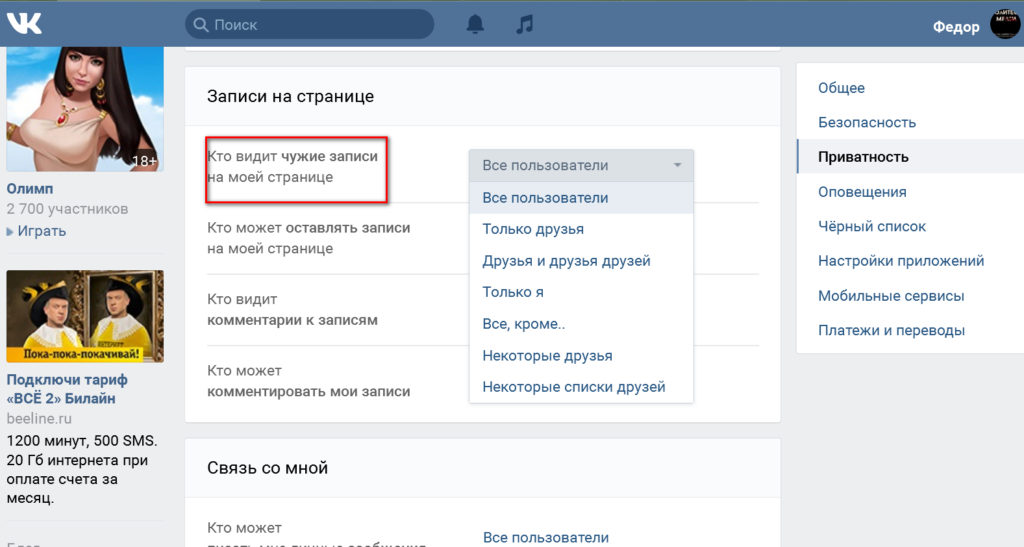
Как скрыть друзей в вк на компьютере
Инструктаж о том, как утаить пользователей в ВКонтакте от других людей с полной версии, то есть с компьютера:
Действия выполняются практически одни и те же, что и на телефоне.
Вы уже могли заметить, что ничего трудного в данной операции нет. Таким же образом можно проделать дальнейшую процедуру, сделав друга открытым для всех.
Теперь поговорим о том, сколько можно скрыть друзей в вк в 2017 году без проблем. Как вам возможно известно, в 2017 году ввели лимитирование по количеству спрятанных друзей. Соцсеть «ВКонтакте» допускает лимит до 30 человек.
Как скрыть в вк больше 30 друзей
Бывают ситуации, когда вам необходимо спрятать большее количество, чем допустимая норма и вы задаетесь вопросом «как скрыть в вк больше 30 друзей?». Поговорим об этом подробнее. Официально социальная сеть вк не позволяет нарушать лимит. Но разработчики допустили пару ошибок. На данный момент этот способ работает, но есть большая вероятность того, что его прикроют.
Перечень действий, необходимый для скрытия более 30 друзей в соцсети вк:
- Тем же способом, как и в предыдущих двух инструкциях, по правилам скрываем не более 30 друзей;
- В разделе «мои друзья» удаляем тех людей, которых скрыли;
- Переходим в настройки профиля и по тому же принципу скрываем остаточное количество друзей, но всегда помним про ограничение. Сохраняем;
- Далее из подписчиков возвращаем удаленных пользователей, которых скрыли, в друзья. Данные люди так и останутся скрытыми;
- Таким образом, можно скрыть любое количество друзей.
Надеемся, мы смогли ответить на все поставленные вопросы для вашего широкого понимания.
Как скрыть чужие записи на стене вконтакте. Как закрыть стену «Вконтакте»: секреты приватности
Стена — специальная колонка в социальной сети, где пользователи могут размещать свои записи, рассказывать о новостях в своей жизни и многое другое. Кроме текста, такая заметка может содержать смайлики, прикрепленные аудиозаписи и видеозаписи, прикрепленные фотографии и документы, граффити, карту, таймер, опрос. Если это позволяют настройки приватности, то размещать и читать заметки на стене может не только сам владелец страницы, но и его друзья или вообще любой пользователь социальной сети.
Если это позволяют настройки приватности, то размещать и читать заметки на стене может не только сам владелец страницы, но и его друзья или вообще любой пользователь социальной сети.
Однако у многих в какой-то момент встает потребность в сокрытии аккаунта от лишних глаз.
По сути, стена является лицом владельца аккаунта и нет никакой возможности полностью скрыть размещенную на ней информацию, кроме одного радикального — добавить в черный список пользователя, просмотр стены которым был бы нежелательным. Если таких человек несколько, то необходимо добавить в черный список каждого из них. Таким образом, любая размещенная информация будет им недоступна.
Также есть такой вариант, как удаление определенной или всей информации со стены, если ее опубликование нежелательно. Для этого существуют специальные скрипты.
Однако есть несколько вариантов ограничения приватности. Можно запретить другим пользователям социальной сети оставлять и комментировать записи, а также можно запретить просмотр чужих записей и комментариев к любым из них.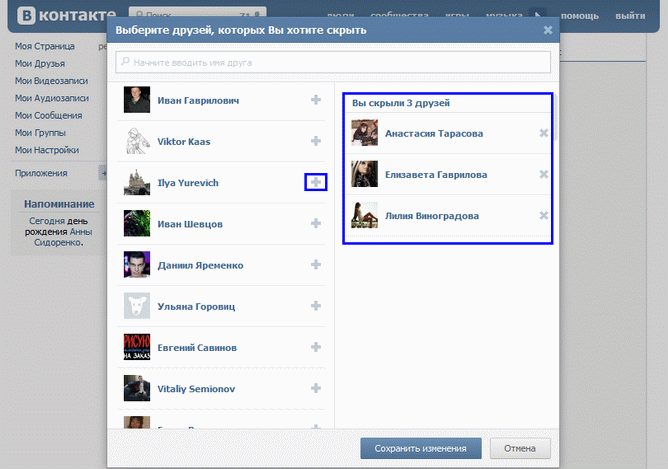 Для всего этого необходимо выйти в меню настроек и открыть настройки приватности.
Раздел «Приватность»
Для всего этого необходимо выйти в меню настроек и открыть настройки приватности.
Раздел «Приватность»
В них после блока настроек «Моя страница» идет необходимый для управления блок. В них есть все необходимое для ограничения допуска. В раскрывающихся списках необходимо выбрать наиболее подходящий вариант.
Если комментарии отключены, то их можно включить в общих настройках аккаунта.
Кроме того, есть возможность размещения записей, просмотр которых будет доступен только друзьям владельца аккаунта. Для этого нужно при написании новости нажать на иконку открытого замочка в левом нижнем углу рядом с кнопкой «Отправить», которая после этого должна смениться на иконку закрытого замочка. Данный способ ограничения доступа нельзя применить к уже размещенным записям.
После размещения закрытой новости рядом с ней появится иконка закрытого замочка, что означает, что новость сокрыта.
Все вышеописанные манипуляции будут бесполезны, если при управлении аккаунтом не обратить внимание на последний блок.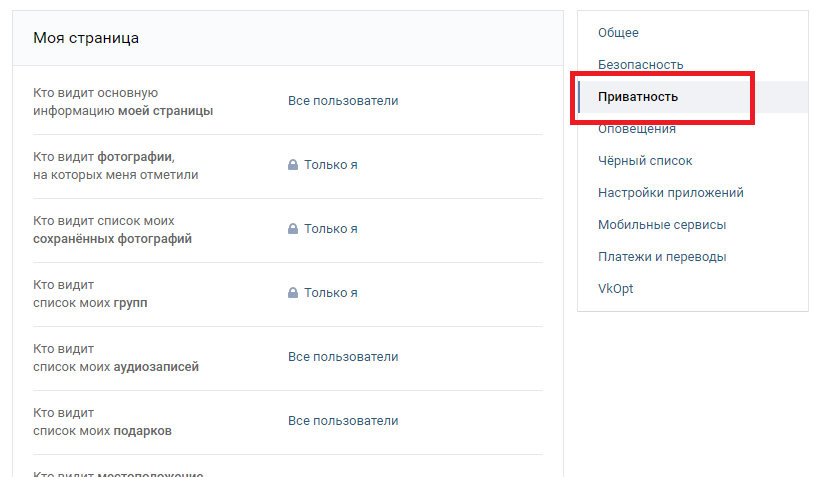 Для закрывания страница должна быть видна только пользователям социальной сети, иначе ее можно найти через поисковую систему.
Для закрывания страница должна быть видна только пользователям социальной сети, иначе ее можно найти через поисковую систему.
Все изменения в результате можно проверить с помощью особой функции Вконтакте — стороннего просмотра страницы. Таким можно проверить, как она выглядит для друга или для любого человека вообще.
Как выглядит страница для любого пользователяЕсли все сделано правильно, то страница будет отредактирована и можно будет не задумываться о стороннем и нежелательном наблюдении за ней.
На сайте ВКонтакте есть настройки приватности, через которые можно скрывать свою страницу. Как открыть эти настройки, мы покажем ниже. Что именно там можно настроить, чтобы скрыть страницу или закрыть ее от определенных людей или просто от всех посторонних?
Сделать страницу закрытой
Сделать страницу закрытой можно в настройках приватности по ссылке . В списке настроек нужно найти «Тип профиля» и поставить «Закрытый». После этого страницу будут видеть полностью только твои друзья.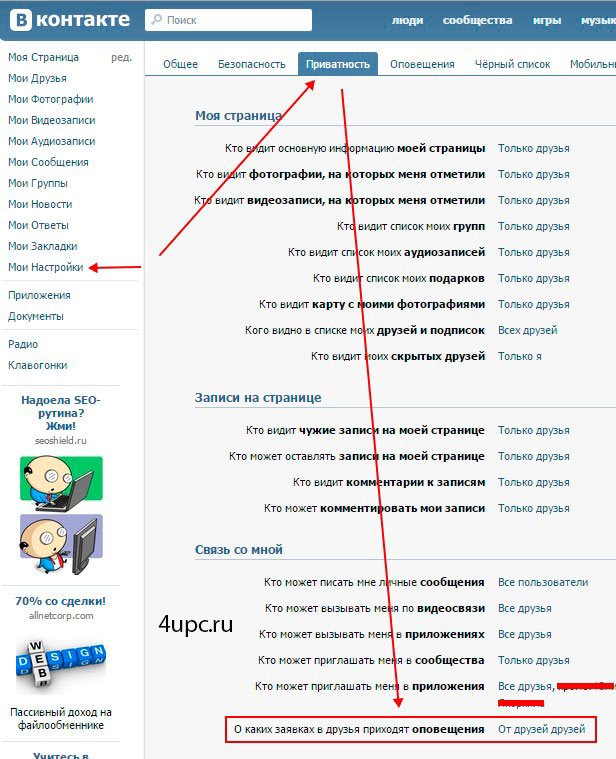 Все остальные будут видеть только имя, фамилию, главное фото (без возможности его увеличить), общих друзей, количество друзей и записей, а также, если заполнены — статус, возраст, город, место работы.
Все остальные будут видеть только имя, фамилию, главное фото (без возможности его увеличить), общих друзей, количество друзей и записей, а также, если заполнены — статус, возраст, город, место работы.
Когда делаешь профиль закрытым, все настройки приватности автоматически сбрасываются на более приватные — на «Только друзья» или остаются прежними, если были более ограниченными (например, «Только я» или «Никто»).
Скрыть себя ВКонтакте: настройки приватности
Твой раздел настроек «Приватность». определяет, кому и что можно смотреть, писать на твоей странице, отправлять личные сообщения, комментировать, приглашать в группы. Ты можешь все сделать, как тебе надо.
Там четыре раздела:
- Моя страница — кому ты разрешаешь и кому запрещаешь смотреть ту или иную информацию на твоей личной странице ВКонтакте
- Записи на странице — всё, что касается твоей стены
- Связь со мной — ограничения личных сообщений, приглашений
- Прочее
Зайти на твою страницу может любой человек (пользователь ВКонтакте), а вот что он на ней увидит, зависит от настроек.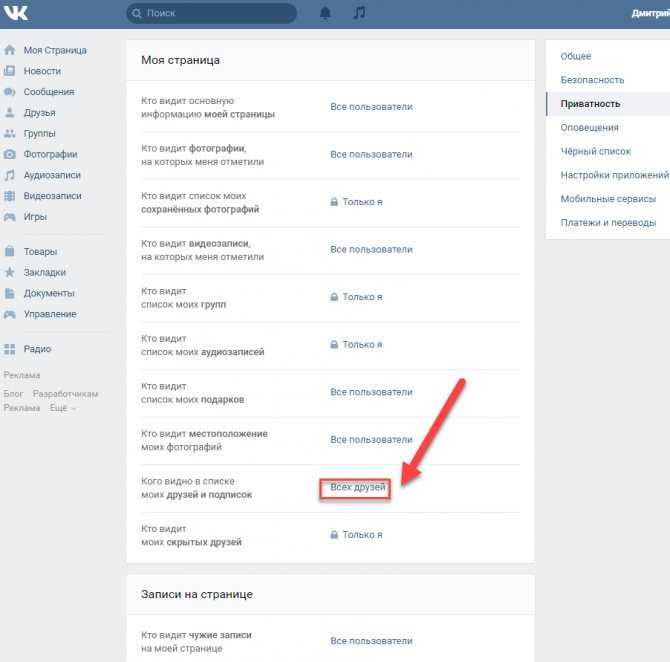 Можно выбрать, кому можно видеть информацию на твоей странице. Например, чтобы скрыть город, семейное положение, нужно в настройке «Кто видит основную информацию моей страницы» выбрать, кому ты разрешаешь видеть эту информацию. Другие — не увидят.
Можно выбрать, кому можно видеть информацию на твоей странице. Например, чтобы скрыть город, семейное положение, нужно в настройке «Кто видит основную информацию моей страницы» выбрать, кому ты разрешаешь видеть эту информацию. Другие — не увидят.
На каждую настройку можно нажимать и менять. Посмотрим подробнее. Первая часть: «Моя страница». Первый пункт: «Кто видит основную информацию моей страницы». Например, если сейчас там выбрано «Все пользователи», ты можешь нажать туда и выбрать «Друзья и друзья друзей» — это значит, что смотреть информацию может человек, которого ты добавил в друзья ИЛИ любой человек, состоящий в друзьях у одного из твоих друзей.
Открыть настройки приватности в новом окне можно по ссылке (эта инструкция останется, и ты сможешь переключиться обратно на нее).
Вот все настройки в этом разделе, которыми ты можешь управлять:
- Кто видит основную информацию моей страницы
- Кто видит фотографии, на которых меня отметили
- Кто видит видеозаписи, на которых меня отметили
- Кто видит список моих групп
- Кто видит список моих аудиозаписей
- Кто видит список моих подарков
- Кто видит карту с моими фотографиями
- Кого видно в списке моих друзей и подписок — здесь можно скрыть друзей, об этом написано ниже
- Кто видит моих скрытых друзей
Напротив каждой из этих настроек показан выбранный сейчас вариант.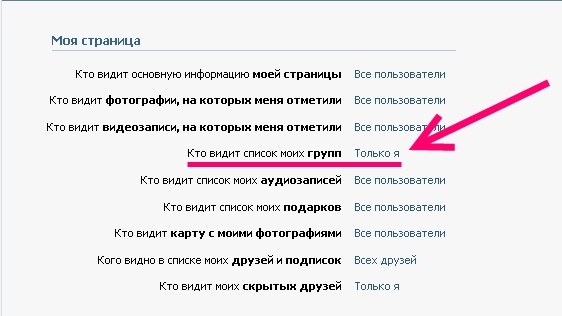 Туда можно нажать и выбрать что-то другое. Например, чтобы информацию на странице видели только твои друзья, выбери в каждом пункте вариант «Только друзья».
Туда можно нажать и выбрать что-то другое. Например, чтобы информацию на странице видели только твои друзья, выбери в каждом пункте вариант «Только друзья».
Теперь внимание! Подумай, от кого ты хочешь закрыться. Может быть, твою страницу захочет посмотреть будущий спутник жизни, который мог бы стать твоей судьбой навсегда. Но не сможет этого сделать. Поэтому не меняй эти настройки без особой необходимости.
Ниже, в разделе «Прочее», есть настройка «Кому в интернете видна моя страница». Там можно выбрать один из трех вариантов:
- Всем: это значит, что зайти на твою страницу может любой человек (даже не пользователь ВКонтакте)
- Всем, кроме поисковых сайтов: зайти на страницу может любой человек, но найти тебя в Яндексе или Гугле по имени и фамилии будет нельзя
- Только пользователям ВКонтакте: найти тебя по имени и фамилии, а также зайти на страницу, смогут только пользователи ВКонтакте
Как скрыть стену
Полностью скрыть стену от не-друзей можно, если сделать профиль закрытым. Не закрывая профиль, можно скрывать записи выборочно при их публикации (сделать их только для друзей):
Не закрывая профиль, можно скрывать записи выборочно при их публикации (сделать их только для друзей):
Как скрыть запись на стене
Чтобы скрыть запись, опубликуй ее только для друзей. Открой свою страницу, нажми на «заголовок» стены (где указано количество записей), и у тебя появится создание новой записи с галочкой «Только для друзей». А можно написать что-нибудь на стене и поставить галочку напротив слов «Только для друзей».
Обрати внимание на группу настроек «Записи на странице» — это как раз про стену.
- Кто видит чужие записи на моей странице — выбери, кто может видеть написанное на твоей стене другими людьми
- Кто может оставлять записи на моей странице — выбери, кому разрешить писать на твоей стене (можно запретить всем, то есть выбрать вариант «Только я»)
- Кто видит комментарии к записям — выбери, кто видит комментарии на стене (под записями)
- Кто может комментировать мои записи — выбери, кому разрешить комментировать стену
Если ты хочешь скрыть все записи на стене от всех, есть крайняя мера — это удалить все записи по одной.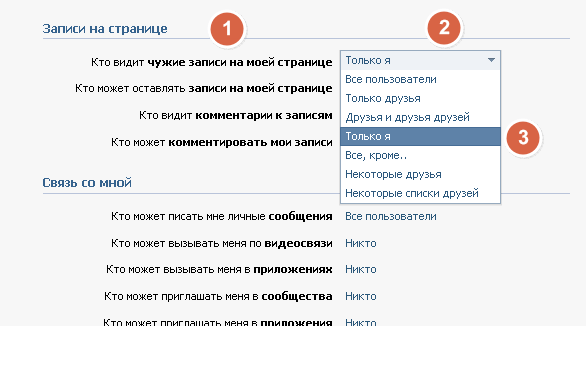 Они исчезнут навсегда, и ты никогда их не восстановишь.
Они исчезнут навсегда, и ты никогда их не восстановишь.
Как скрыть свои репосты?
Разрешить видеть репосты только друзьям, а от остальных скрыть — только сделав профиль закрытым. Иначе нельзя. Репост — это то, чем ты поделился. Эти записи на твоей стене могут видеть твои друзья, подписчики, а также любые другие люди, которым не запрещено просматривать твою страницу. Но есть такой способ: можно выборочно запретить конкретному человеку смотреть твою страницу, и таким образом скрыть от него репосты (вместе со всем остальным). Проще говоря, тебе нужно заблокировать этого человека . Но при этом он также не сможет писать тебе в личку.
Как скрыть друга, друзей
Скрыть всех друзей ВКонтакте можно, сделав профиль закрытым. Но тот пользователь, у кого с тобой есть общие друзья, их увидит. Не закрывая профиль, можно скрыть только 30 друзей, и ты можешь выбрать, кого именно скрыть. За это отвечает настройка «Кого видно в списке моих друзей и подписок». Нажми справа от нее, и откроется список друзей.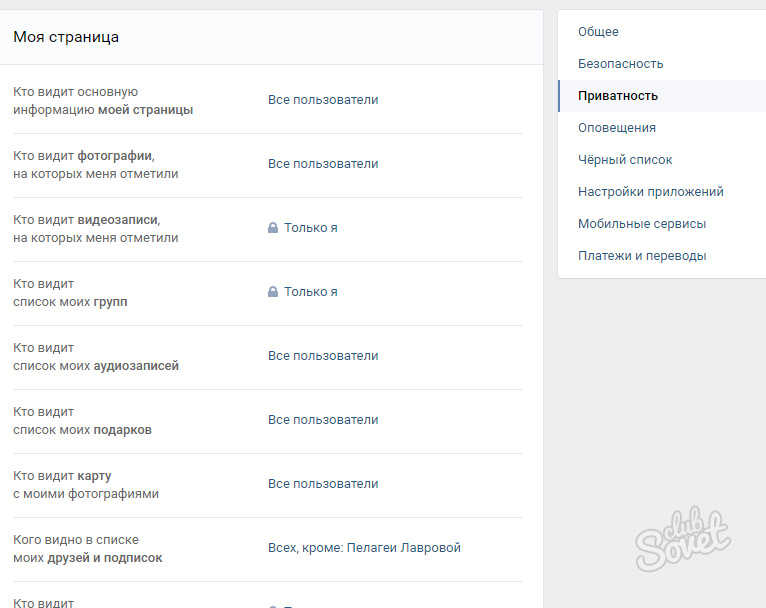 Чтобы скрыть друга, найди его и нажми плюс. В конце нажми «Сохранить изменения».
Чтобы скрыть друга, найди его и нажми плюс. В конце нажми «Сохранить изменения».
Как добавить человека в скрытые друзья?
Просто добавь его в друзья как обычно, а затем скрой через настройку «Кого видно в списке моих друзей и подписок», как мы только что рассказали. Помни, что скрыть можно не более 30 друзей.
Как скрыть фотографии, альбом с фото?
Зайди в «Мои Фотографии» и нажми на «карандаш» в верхнем правом углу альбома, который ты хочешь скрыть (надо навести на него мышкой). Дальше будет настройка «Кто может просматривать/комментировать этот альбом?». Напротив нее выбери вариант, который тебе нужен — например, «Только друзья». Тут же можно ограничить, кто может комментировать фотографии в альбоме.
Если не видно нужного альбома, нажми внизу «Показать все __ альбомов».
Можно ли скрыть альбомы «Фотографии с моей страницы», «Фотографии на стене»?
Альбомы «Фотографии с моей страницы», «Фотографии на стене» скрыть нельзя.
Vk.com – социальная сеть, которая прочно вошла в жизнь пользователей. Ведению личной страницы в ней нередко хочется придать большей безопасности и скрыть определенные элементы от ненужных глаз. Ниже в этой статье приведено, как скрыть стену в вк и все её записи от различных категорий пользователей.
Ведению личной страницы в ней нередко хочется придать большей безопасности и скрыть определенные элементы от ненужных глаз. Ниже в этой статье приведено, как скрыть стену в вк и все её записи от различных категорий пользователей.
Скрыть стену и посты или записи кому как удобнее в социальной сети вконтакте можно несколькими способами, способы практические идентичные все отличие только в том кто сможет видеть записи на вашей стене вк, а от кого они будут скрыты.
Как скрыть стену в вк от некоторых друзейМногие часто спрашивают: как скрыть стену в вк от некоторых друзей? Для того чтобы успешно выполнить эту задачу, не потребуется слишком много действий, необходимо лишь добавить друзей, от которых требуется спрятать записи, в чёрный список.
После этого записи на вашей стене будут недоступны пользователям, которых вы включили в чёрный список.
Другой способ – изменить видимость в настройках страницы. Для этого следует перейти на главную страницу, оттуда – в настройки страницы, где следует перейти на вкладку «Приватность».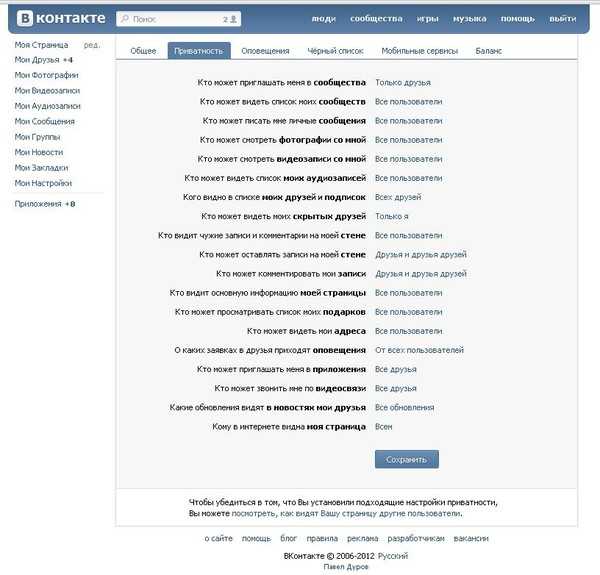 В соответствующих полях установите значение «Все, кроме…», тогда параметры отображения ваших записей будут изменены. К прочему у вас будет возможность указать, каким именно вашим друзьям будут недоступны записи (предоставляется выбор из списка). После указания необходимых пользователей, все записи станут им недоступны.
В соответствующих полях установите значение «Все, кроме…», тогда параметры отображения ваших записей будут изменены. К прочему у вас будет возможность указать, каким именно вашим друзьям будут недоступны записи (предоставляется выбор из списка). После указания необходимых пользователей, все записи станут им недоступны.
Как скрыть стену в вк от всех.
Многие задаются вопросом: как скрыть стену в вк от всех? Для выполнения этого действия и сокрытия ото всех пользователей, требуется совершить такую последовательность действий:
Теперь вы знаете, как скрыть стену в вк от посторонних. Когда последовательность этих действий выполнена, записи на вашей стене будут доступны только вам и закрыты для всех других пользователей социальной сети.
Как скрыть стену в вк от всех, кроме друзей.Многие задаются вопросом: как скрыть стену в вк от всех, кроме друзей? Для того чтобы скрыть записи на своей стене ото всех пользователей, кроме друзей, необходимо выполнить следующую последовательность действий:
- Выполнить переход: «Моя страница» -> «Настройки» -> «Приватность» (см.
 рис. 1, 2).
рис. 1, 2). - Выбрать пункт «Записи».
- Установить значение «Только друзья» для всех представленных параметров.
Теперь вы знаете, как скрыть стену от других пользователей и оставить её доступной лишь для вас и ваших друзей. После выполнения данных действий, записи на вашей стене будут доступны только вам, вашим друзьям и закрыты для всех других пользователей социальной сети.
Заключение: можно ли скрыть стену вконтакте
Выше были рассмотрены ключевые способы о том, как скрыть стену в вконтакте. Они не отнимают много времени, и при необходимости, вы всегда сможете изменить установленные настройки, изменив видимость вашей стены необходимым образом.
Для проверки корректности ваших настроек, на вкладке «Приватность» вы также можете перейти по ссылке « » и посмотреть на свою стену глазами других пользователей. Это поможет определить, все ли настройки были установлены правильно и не требуется ли внести изменений.
Тут возможны варианты. Если речь в данном случае идет о своей записи на стене, то вам это не удастся сделать, так как это не предусмотрено данной социальной сетью.
Если речь в данном случае идет о своей записи на стене, то вам это не удастся сделать, так как это не предусмотрено данной социальной сетью.
А вот если вы хотите взять и скрыть не свою подпись, то тут необходимо проделать следующие манипуляции. Заходите в общие настройки, они расположены верху слева, идут сразу после надписи Мои закладки. Когда откроете настройки, вам нужно выбрать вкладку приватность. И там есть такой пункт кто видит записи на моей стене, вот там вы и можете заблокировать доступ не желаемым вам людям. Там есть такой пункт все, кроме вот там и делайте это.
Свою — никак. А чужую — можно
Нет ничего проще. Заходите в свой профиль в социальной сети ВКонтакте. А там уже нужно зайти в настройки приватности. Там находите пункт quot;записи на страницеquot;. Среди нескольких пунктов Вы должны будете найти следующий пункт с текстом:
Нажимаете на этот пункт и выбираете quot;все, кроме…quot;. Останется только выбрать пользователей. Записи они не увидят, но и в ЧС не попадут.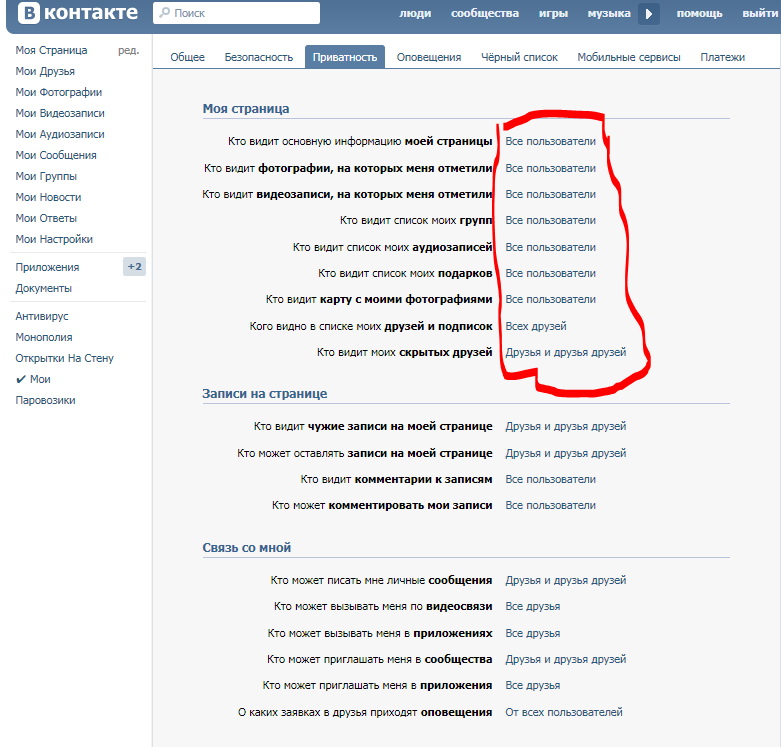 Как видите ничего сложного — администрация позаботилась о том, что бы навигация была удобная.
Как видите ничего сложного — администрация позаботилась о том, что бы навигация была удобная.
К сожалению, осуществить задуманное вами не получится, так как невозможно скрыть какую-то определенную запись от определенного человека. Можно лишь настроить приватность для этого контакта на все записи на вашей стене: в настройках выбрать пункт quot;приватностьquot;, далее выбираем записи на стене, и выбираем того человека, от которого хотим скрыть, сохраняем изменения.
Именно скрыть запись нельзя.
Но можно скрыть всю стену, для этого человека.
3.Там ищем Записи на странице, а в ней quot;Кто видит чужие записи на моей страницеquot;.
4.Правее от quot;Кто видит чужие записи на моей страницеquot; есть, только друзья и т.д, выбираем
Все кроме.. и вставляем друга в запрещен доступ)
Если вы хотите скрыть запись на стене, оставленную другим пользователем, но не вами, то это сделать возможно.
Для этого нужно зайти в настройки приватности, где находим раздел quot;Запись на страницеquot;, там уже пункт quot;Кто видит чужие записи на моей страницеquot; и меняем quot;Всем пользователямquot; на quot;Все, кроме.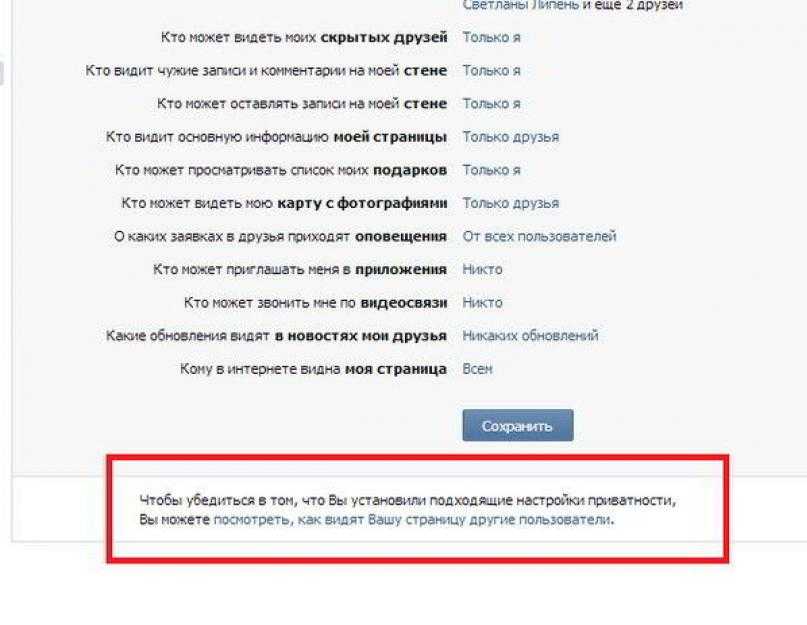 ..quot; И выбираем человека, от которого хотите скрыть запись. Готово.
..quot; И выбираем человека, от которого хотите скрыть запись. Готово.
А вот свои записи на стене без занесения пользователя в черный список скрыть от него не получится.
Здесь не все так однозначно — все зависит от того, чью именно запись вы хотите скрыть на своей стене от определенного человека — свою или чужую. Если свою, то сейчас сделать это невозможно. А вот чужую довольно легко. Для этого в настройках приватности, находим пункт о том, кто видит чужие записи на вашей странице — здесь выбираем всех, кроме определенного человека. Но в этом случае человек не будет видеть все чужие записи, а не какую-то определенную. Таким же образом можно скрыть и все свои записи от этого человека, но запрятать отдельный пост не получится.
Записи на стене вконтакте доступны взгляду любому пользователю сети. Скрыть всего одну запись от посторонних глаз специальной комбинацией клавиш или использвать специальные функции, таких функций нет. Поэтому скрыть всего одну запись не получится.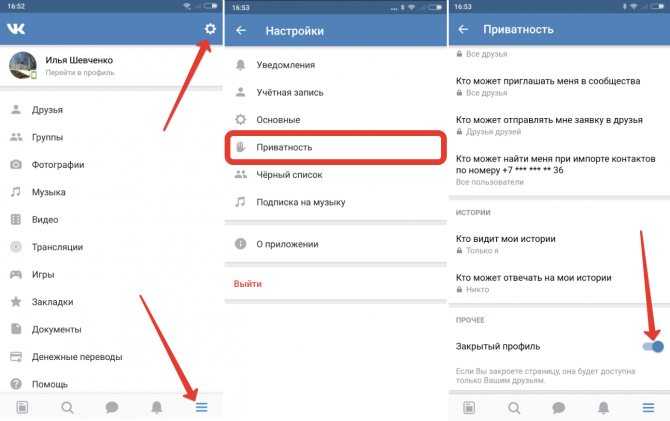 Можно скрыть все записи и утаить от определенного человека свои действия в социальной сети вконтакте, добавив человека в черный список. Убратьчеловека можно через функцию приватности. А без черного списка что-либо скрыть невозможно.
Можно скрыть все записи и утаить от определенного человека свои действия в социальной сети вконтакте, добавив человека в черный список. Убратьчеловека можно через функцию приватности. А без черного списка что-либо скрыть невозможно.
Со временем можно надеяться на появление такой возможности, а пока для помощи доступен черный список. Спрятать пользователя в настройках приватности.
Создать группу из друзей, которой будет видна запись и не включать в нее этого одного. Но тогда и гостям страницы запись будет не видна. А иначе никак.
Увы, но скрыть именно одну запись от определенного человека — невозможно. У вас есть вариант скрыть все чужие записи, на своей стене. Сделать это можно через вкладку настройки приватности > запись на странице > кто видит чужие записи на моей странице. Сделать это можно можно только при условии, что данный человек находится у вас в друзьях.
Если вы хотите скрыть именно свою запись для одного единственного человека без занесения его в ЧС, то эта процедура у вас не получится.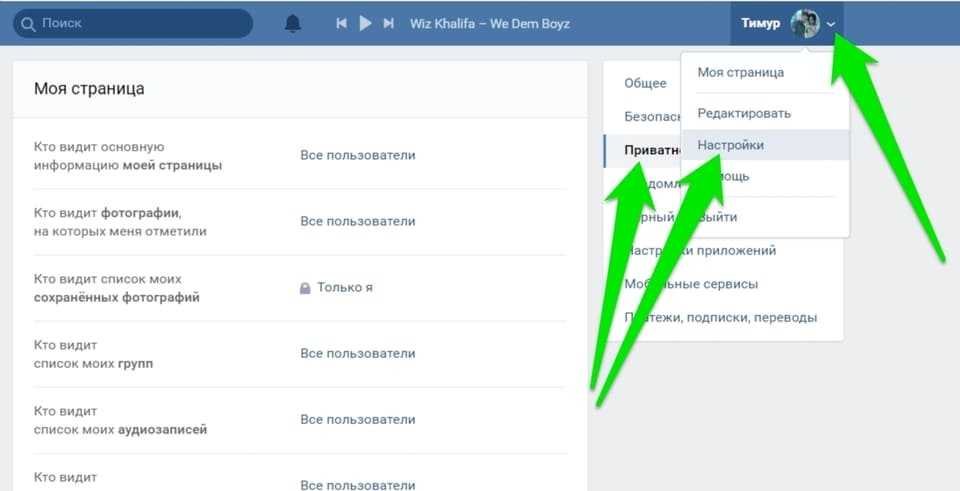 Не предусмотрено разработчиками такого условия. Если вы не хотите, чтобы этот единственный человек не видел записи, то вам нужно будет занести его в ЧС.
Не предусмотрено разработчиками такого условия. Если вы не хотите, чтобы этот единственный человек не видел записи, то вам нужно будет занести его в ЧС.
НИКАК
К сожалению никаких способов для того, чтобы скрыть ОДНУ запись на стене ВК от единственного человека без добавления его в черный список, но чтобы остальные пользователи е видели — не существует и никогда не было, может быть в будущем появится такая довольная актуальная функция ВКонтакте, которая могла бы быть очень кстати.
Единственное решение для такого случая — это скрыть все записи своей стены от этого пользователя, либо просто добавить его в черный список, но тогда он не увидит не только Вашу стену, но и ваших друзей, групп, фотографии и еще многое чего, зато, — время когда Вы последний раз заходили на страницу — ему будет доступно.
Чтобы закрыть стену в этой соцальной сети, для начала нужно просмотреть все настройки, которые в данное время есть у пользователя. Слева вверху под логотипом «ВКОНТАКТЕ» находится список основных пунктов для управления страницей: «Моя страница», «Мои друзья» и последняя — «Мои настройки». Нажмите на этот пункт.
Нажмите на этот пункт.
Сверху появятся подпункты: «Общее», «Приватность», «Оповещения», «Черный список», «Мобильные сервисы» и «Баланс». Для регулировки видимости страницы нужны первый, второй и четвертый пункты.
Перед авторизацией, то есть вводом пароля, нужно пролистать свою страничку в качестве «гостя». Это необходимо для того, чтобы убедиться в правильности выбранных пунктов настройки (затем желательно это проделывать после любых изменений).
Если вы не понимаете, для чего такие манипуляции, помните, что программы делают люди-программисты, и от ошибок никто не застрахован. Изменения проводятся регулярно, поэтому существует вероятность некорректного внесения программных модификаций. Конечно, потом их исправят, но за этот промежуток времени, пока найдут БАГ (неисправность на сайте), например, или другая информация может быть открыта для посторонних нежелательных лиц.
Далее вы должны просмотреть на странице, кто относится к вашим друзьям, так как для них есть отдельные настройки от общих. Затем на вкладке «Мои настройки», подвкладке «Общие» необходимо отметите галочками в «Настройке стены» кнопку «Отключить комментирование записей». Пометки ставятся или снимаются левой кнопкой мыши.
Затем на вкладке «Мои настройки», подвкладке «Общие» необходимо отметите галочками в «Настройке стены» кнопку «Отключить комментирование записей». Пометки ставятся или снимаются левой кнопкой мыши.
Регулирование в настройках видимости информации
Кроме того, в этой социальной сети в настройках есть две важные подвкладки: «Приватность» и «Черный список». Со вторым все просто — кто , друзей не нравится, того в него и вносить. Тогда эти люди не смогут видеть информацию на страничке пользователя.
В строке «Приватность» существует очень много пунктов, но в них вы тоже можно разобраться. Нажмите на любую строчку, для примера возьмите первую: «Мои настройки» — «Приватность» — «Кто видит основную информацию моей страницы». Справа вы увидите синюю подсветку (по умолчанию светится пункт «Все пользователи»), при нажатии на которую высвечивается список тех, кто может видеть стену: «Друзья», «Друзья друзей», «Только вы», «Все пользователи», «Некоторые друзья» и «Все, кроме…» Надо выбрать нужное и нажать правой кнопкой мышки на этот пункт.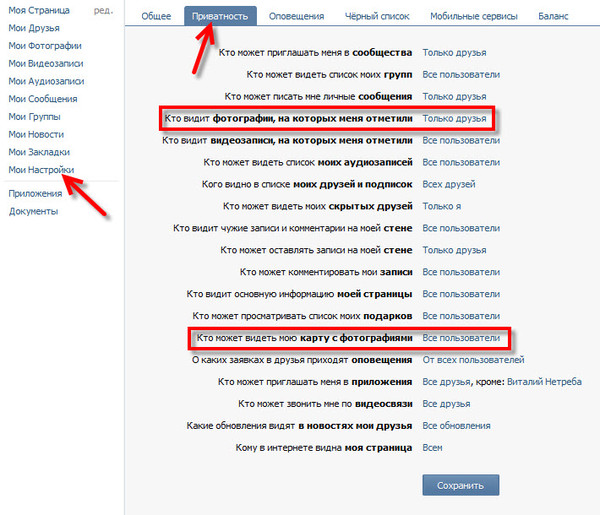
По аналогии вы можете установить настройки во всех строках. Не забывайте проверять изменения настроек методом входом в сеть
Как скрыть свой профиль Facebook от незнакомцев
Автор Кишалая Кунду
Делиться Твитнуть Делиться Делиться Делиться Электронная почта
Facebook позволяет пользователям ограничивать круг лиц, которые могут найти их по идентификатору электронной почты или номеру телефона. Это можно сделать как в приложении, так и на сайте.
Facebook позволяет пользователям ограничивать круг лиц, которые могут найти их, используя их адрес электронной почты или номер телефона. Пользователи также могут запретить индексацию своих профилей Facebook Google и другими поисковыми системами, чтобы предотвратить доступ случайных людей к их информации через онлайн-поиск. Хотя конфиденциальность всегда была серьезной проблемой для Facebook, изменение нескольких настроек может уменьшить некоторые проблемы с конфиденциальностью на платформе.
Настройки конфиденциальности Facebook можно контролировать либо из приложения, либо с веб-сайта, что позволяет пользователям более детально контролировать, кто может получить доступ к информации их профиля.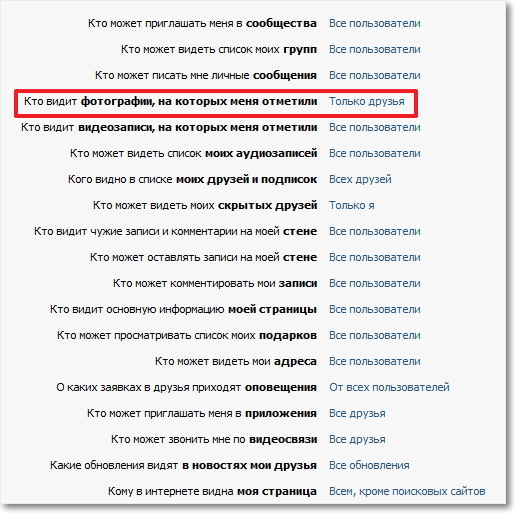 Однако в настоящее время компания не предлагает способа предотвратить отображение профилей пользователей в собственных результатах поиска при поиске по имени пользователя. Таким образом, если кто-то на Facebook ищет определенного пользователя по его имени, информация профиля этого человека все равно будет отображаться спереди и по центру. Однако методы, описанные ниже, затруднят другим пользователям связывание какого-либо конкретного идентификатора электронной почты или номера телефона с пользователем.
Однако в настоящее время компания не предлагает способа предотвратить отображение профилей пользователей в собственных результатах поиска при поиске по имени пользователя. Таким образом, если кто-то на Facebook ищет определенного пользователя по его имени, информация профиля этого человека все равно будет отображаться спереди и по центру. Однако методы, описанные ниже, затруднят другим пользователям связывание какого-либо конкретного идентификатора электронной почты или номера телефона с пользователем.
Связанный: Как остановить Facebook, идентифицирующий вас, отключив распознавание лиц
Чтобы получить доступ к элементам управления конфиденциальностью Facebook, откройте приложение и коснитесь меню-гамбургера (три параллельные линии) в правом верхнем углу на Android или в правом нижнем углу на iOS. Затем выберите «Настройки и конфиденциальность» , а затем перейдите к «Настройки». Теперь прокрутите вниз до раздела «Аудитория и видимость» и нажмите «Как люди находят вас и связываются с вами». Пользователям теперь будет предложено несколько вариантов, позволяющих запретить другим пользователям искать их по адресу электронной почты или номеру телефона. Для этого нажмите на «Кто может найти вас по указанному вами адресу электронной почты» и выберите «Только я» для максимальной конфиденциальности. Затем сделайте то же самое для «Кто может найти вас по указанному вами номеру телефона». В обоих случаях пользователи также могут выбрать «Друзья» вместо «Только я» , если их друзья в Facebook знают их идентификатор электронной почты или номер телефона. Два других варианта: «Друзья друзей» и «Все» , ни один из которых не рекомендуется для пользователей, заботящихся о конфиденциальности.
Пользователям теперь будет предложено несколько вариантов, позволяющих запретить другим пользователям искать их по адресу электронной почты или номеру телефона. Для этого нажмите на «Кто может найти вас по указанному вами адресу электронной почты» и выберите «Только я» для максимальной конфиденциальности. Затем сделайте то же самое для «Кто может найти вас по указанному вами номеру телефона». В обоих случаях пользователи также могут выбрать «Друзья» вместо «Только я» , если их друзья в Facebook знают их идентификатор электронной почты или номер телефона. Два других варианта: «Друзья друзей» и «Все» , ни один из которых не рекомендуется для пользователей, заботящихся о конфиденциальности.
Пользователи также могут запретить индексацию своих профилей Facebook сторонними поисковыми системами, такими как Google, Bing или Yahoo. Для этого перейдите на «Хотите ли вы, чтобы поисковые системы за пределами Facebook ссылались на ваш профиль?» , а затем выберите «Нет».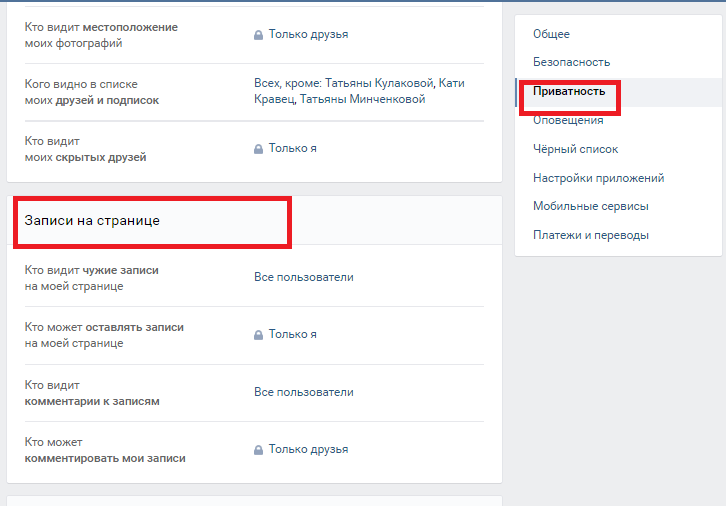 В то время как два предыдущих параметра будут реализованы немедленно, для вступления в силу третьего параметра может потребоваться некоторое время. Согласно Facebook, профиль пользователя может оставаться доступным для поиска в Интернете в течение определенного периода времени после включения этой настройки.
В то время как два предыдущих параметра будут реализованы немедленно, для вступления в силу третьего параметра может потребоваться некоторое время. Согласно Facebook, профиль пользователя может оставаться доступным для поиска в Интернете в течение определенного периода времени после включения этой настройки.
Настройки конфиденциальности также можно контролировать с веб-сайта Facebook. Для этого сначала войдите на сайт через веб-браузер. Теперь нажмите стрелку вниз в правом верхнем углу главной страницы Facebook, выберите «Настройки и конфиденциальность», и затем нажмите «Настройки» в раскрывающемся меню. На следующей странице нажмите «Конфиденциальность» на левой боковой панели, а затем найдите три вышеупомянутых параметра конфиденциальности на правой панели. Наконец, нажмите на «Редактировать» рядом с каждой опцией и внесите необходимые изменения для повышения конфиденциальности на платформе.
Далее: Как выйти из группы Facebook на мобильном телефоне (или через веб-сайт)
Источник: Facebook
Что такое голубая овальная сеть?
Читать Далее
Делиться Твитнуть Делиться Делиться Делиться Эл. адрес
адрес
Похожие темы
- Технология
- фейсбук
- Конфиденциальность
Об авторе
Кишалая Кунду (опубликовано 1079 статей)
Кишалая имеет почти десятилетний опыт работы в технической журналистике, написав тысячи новостей, руководств, статей и обзоров для многочисленных американских, канадских и индийских блогов. Как старший писатель ScreenRant, он занимается всем: от бытовой электроники до искусственного интеллекта, от криптовалют до виртуальной реальности, от электромобилей до космоса. Развлечение для него означает 9ситкомы 0-х годов, такие как «Свежий принц», «Обустройство дома», «Сайнфельд», «Друзья», «Шоу 70-х», «Все любят Рэймонда» и т. д. Он любит собак, спорт и пиццу (именно в таком порядке) и может слушать The Doors, Def Leppard, Metallica, и Guns N’ Roses целый день. Он также любит смотреть дрянные научно-фантастические фильмы и фильмы-катастрофы 90-х, такие как День независимости, Армагеддон, Твистер, Вулкан, Пик Данте и т. д.
д. Он любит собак, спорт и пиццу (именно в таком порядке) и может слушать The Doors, Def Leppard, Metallica, и Guns N’ Roses целый день. Он также любит смотреть дрянные научно-фантастические фильмы и фильмы-катастрофы 90-х, такие как День независимости, Армагеддон, Твистер, Вулкан, Пик Данте и т. д.
Еще от Кишалая Кунду
Что означает принудительное действие CFTC против Ooki DAO для Crypto
Почему фанаты 90-дневного жениха думают, что Николь Нафзигер притворяется счастливой в IG
Интервью с Аленом Жарниу: превью поколений WRC
Niantic нужна ваша помощь, чтобы создать амбициозную 3D-карту мира с дополненной реальностью
Объяснение живой тени Midnight Club
Самая глупая смерть Хранителей тайно является огромной трагедией
Почему стоит избегать криптопроектов, продвигаемых знаменитостями
Смотрите рэп Снуп Догга в дополненной реальности на этом лейбле игристого вина
Тодд Макфарлейн хочет кинематографическую вселенную Спауна
Как скрыть вашу личную информацию на Facebook
Автор Тина Зибер
Делиться Твитнуть Делиться Делиться Делиться Электронная почта
В век Интернета конфиденциальность — это роскошь, и вы должны постоянно быть начеку, чтобы поддерживать ее. Facebook особенно усложняет защиту личных данных пользователей. Несмотря на множество изменений, настройки конфиденциальности Facebook остаются сложными. Более того, прошлые обновления неожиданно сделали ранее личную информацию общедоступной. Что ж, никому из посторонних не нужно знать ваш адрес электронной почты, номер телефона или просматривать ваши семейные фотографии.
В век Интернета конфиденциальность — это роскошь, и вы должны постоянно быть начеку, чтобы поддерживать ее. Facebook особенно усложняет защиту личных данных пользователей. Несмотря на множество изменений, настройки конфиденциальности Facebook остаются сложными. Более того, прошлые обновления неожиданно сделали ранее личную информацию общедоступной.
Никому из посторонних не нужно знать ваш адрес электронной почты, номер телефона или видеть ваши семейные фотографии.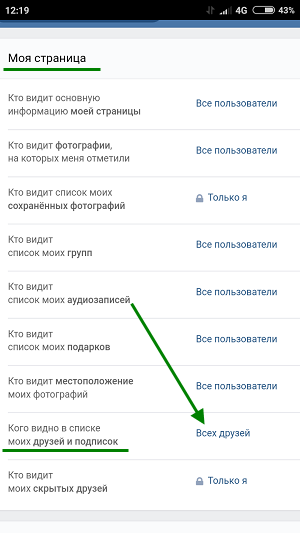 В этой статье я покажу, как вы можете проверить, что люди могут видеть о вас на Facebook. Я также объясню, как вы можете контролировать, какая из ваших данных видна.
В этой статье я покажу, как вы можете проверить, что люди могут видеть о вас на Facebook. Я также объясню, как вы можете контролировать, какая из ваших данных видна.
Вы думаете, что ваш профиль полностью заблокирован, и публика не может видеть ничего, чего не должна? Ну, как насчет того, чтобы проверить это, просто чтобы быть уверенным!
Перейдите на свою временную шкалу Facebook, т. е. на страницу, которая отображается, когда вы щелкаете свое имя на Facebook. Пока вы вошли в систему, вы, конечно, все увидите. В правом верхнем углу сводки вашего профиля, которая возглавляет временную шкалу, вы должны увидеть значок Настройки рядом с кнопкой Журнал активности . Нажмите Настройки и выберите Просмотреть как…
Это показывает, как выглядит ваша Хроника Facebook для совершенно незнакомого человека. Вы также можете протестировать представление для конкретных людей, введя их имена в соответствующее поле в левом верхнем углу.
Хронология — это одно, но то, что вы действительно должны проверить, — это страница «О нас». Поэтому, просматривая свою временную шкалу с точки зрения общественности, нажмите About в левом нижнем углу заголовка. Именно здесь Facebook потенциально раскрывает вашу контактную информацию, вашего работодателя, ваше образование, место жительства и т. д.
Еще вы должны проверить, какие другие части вашего профиля Facebook доступны для незнакомцев, нажав кнопку О в левом верхнем углу. Это может включать ваш список друзей, ваши фотографии, ваши лайки, подписки, события, которые вы посещаете, ваши заметки и музыку.
Так вы заметили что-то, чего не хотели показывать публике?
Как удалить элементы из общего доступа?
Для большей части контента Facebook довольно легко контролирует конфиденциальность.
Давайте начнем с вашей страницы About . Вернитесь на эту страницу в обычном режиме просмотра. Обратите внимание, что в правом верхнем углу каждого окна есть кнопка Edit . Исключением является ваша история, потому что она только агрегирует доступную информацию. Нажмите Изменить для элемента, который вы хотите изменить, затем щелкните маленькие символы рядом с каждой записью, чтобы указать, кто может видеть эту информацию. Вы можете выбрать один из нескольких вариантов по умолчанию, в том числе Друзья или Только я . Вы также можете сделать информацию доступной для настраиваемых списков друзей. Не забывайте нажимать Сохранить каждый раз, когда вы меняете настройку.
Исключением является ваша история, потому что она только агрегирует доступную информацию. Нажмите Изменить для элемента, который вы хотите изменить, затем щелкните маленькие символы рядом с каждой записью, чтобы указать, кто может видеть эту информацию. Вы можете выбрать один из нескольких вариантов по умолчанию, в том числе Друзья или Только я . Вы также можете сделать информацию доступной для настраиваемых списков друзей. Не забывайте нажимать Сохранить каждый раз, когда вы меняете настройку.
Хотите знать, как создавать собственные списки друзей? Узнайте, как можно использовать списки друзей Facebook для интересов или кругов.
Далее мы рассмотрим Фото . Вы можете контролировать конфиденциальность для каждой фотографии отдельно. Это полезно знать, потому что вы не можете контролировать уровень конфиденциальности для изображений профиля 9Альбом 0022. Чтобы изменить его видимость, откройте фотографию и нажмите кнопку Редактировать справа.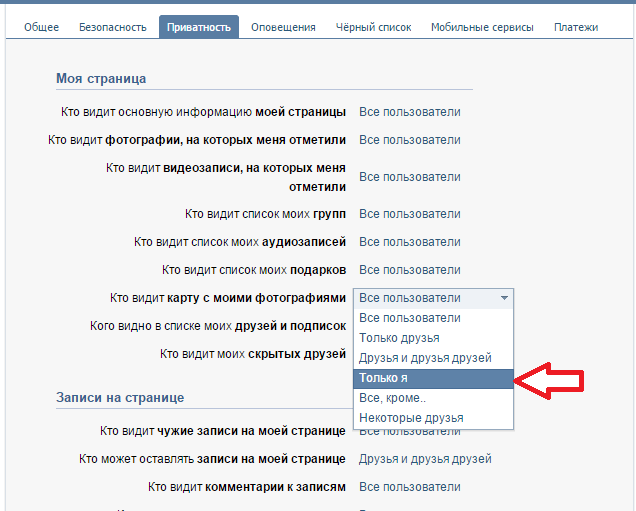 Теперь вы можете изменить описание, место, дату и выбрать, кто может видеть фото. Нажмите кнопку Done Editing , чтобы сохранить изменения.
Теперь вы можете изменить описание, место, дату и выбрать, кто может видеть фото. Нажмите кнопку Done Editing , чтобы сохранить изменения.
К счастью, вы можете легко изменить видимость ваших пользовательских фотоальбомов. Вы найдете значок меню, чтобы изменить, кто может видеть альбом, рядом с количеством фотографий в соответствующем альбоме.
Если вы не хотите, чтобы другие видели фотографии, на которых вы были отмечены, ознакомьтесь с разделом «Три вещи, которые вам нужно знать о добавлении тегов к фотографиям в Facebook», чтобы узнать, как управлять тегами.
Наконец, чтобы контролировать, что еще люди могут видеть о вас, включая фотографии, на которых вы были отмечены, давайте посмотрим на ваши общие настройки конфиденциальности . В правом верхнем углу своего профиля нажмите маленькую стрелку и выберите Настройки конфиденциальности . На этой странице вы можете настроить параметры конфиденциальности, начиная от того, кто может найти вас и связаться с вами на Facebook (Как вы подключаетесь) и кто может видеть публикации, в которых вы были отмечены, до социальной рекламы.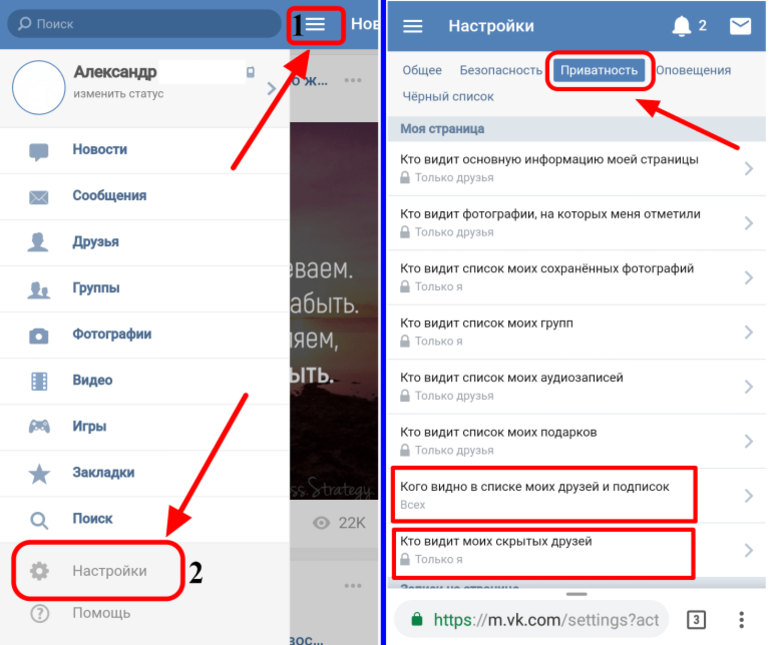
Дополнительные ресурсы для защиты вашей конфиденциальности на Facebook
Одна статья не может охватить все. Если у вас есть ощущение, что вам нужно узнать гораздо больше о защите вашей конфиденциальности в Facebook, вы, вероятно, правы. Вот некоторые материалы, которые помогут вам на этом пути:
- ОБЗОР: 5 важнейших советов по конфиденциальности в Facebook
- 5 лучших советов по конфиденциальности для приложений временной шкалы Facebook
- Как контролировать свою конфиденциальность с помощью временной шкалы Facebook
Каковы ваши самые большие проблемы с конфиденциальностью в Facebook? Есть ли какая-либо личная информация, которую вы хотели бы контролировать, но которая не была упомянута выше?
[обновлено в 2022 г.] Как защитить свой личный профиль от страницы Facebook
Последнее обновление 20 июля 2022 г., автор: Wong Ching Ya
Ранее мы говорили о том, как отделить ваш личный профиль от страницы Facebook. Поскольку вам в любом случае необходимо создать учетную запись Facebook для управления учетной записью Facebook Business Manager (бизнес-аккаунт), именно поэтому я перехожу к нашему следующему обсуждению.
Поскольку вам в любом случае необходимо создать учетную запись Facebook для управления учетной записью Facebook Business Manager (бизнес-аккаунт), именно поэтому я перехожу к нашему следующему обсуждению.
Мы поговорим о том, как подготовить свою личную учетную запись к постоянно растущему миру Facebook, оставаясь при этом реальным и менее публичным.
Другие идеи, как сохранить ваш личный профиль отдельно от страницы Facebook
Есть вещи, которые вы можете сделать, чтобы свести к минимуму вашу связь с деловым миром/страницей Facebook.
Самый высокий уровень безопасности — ограничение видимости профиля на Facebook. Вы не сможете полностью помешать кому-либо найти вас на Facebook, но, выполнив эти настройки, вы сообщаете Facebook, что хотите сохранить информацию в тайне и делиться ею только с теми, кто вам небезразличен.
#1 Ограничьте, кто может найти вас на Facebook
Для этого ограничьте поиск друзей только « Друзья друзей ».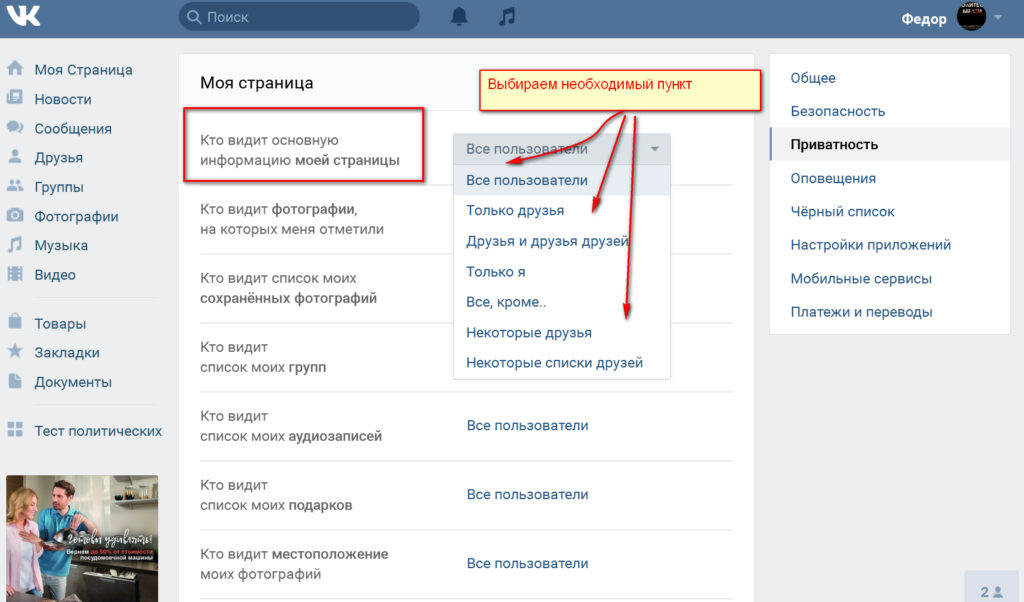 Это означает, что только друзья ваших друзей на Facebook могут отправлять вам запросы на добавление в друзья.
Это означает, что только друзья ваших друзей на Facebook могут отправлять вам запросы на добавление в друзья.
Перейдите в профиль Facebook «Настройки и конфиденциальность» > «Настройки» > «Конфиденциальность» > «Как люди могут найти вас и связаться с вами» > «Кто может отправлять вам запросы на добавление в друзья» > «Друзья друзей» вам, конечно, если только вы не подружитесь с кем-то на Facebook с тысячами друзей… ну, это уже другая история.
В этом случае вы можете вместо этого выбрать «подписаться» на человека, не добавляя его в друзья, но это ограничит вашу связь с человеком только просмотром его/ее общедоступных сообщений.
#2 Выберите уникальное имя пользователя или вообще не используйте его
Если вы новичок в Facebook, ваша учетная запись должна быть подтверждена с помощью мобильного телефона, прежде чем вы сможете установить/изменить свое имя пользователя.
Перейдите в «Настройки и конфиденциальность» > «Настройки» > «Основные» > «Имя пользователя»
Ваши деловые контакты могут по-прежнему пытаться найти вас на Facebook по имени пользователя, номеру телефона и адресу электронной почты. Итак, если вы укажете свое имя в качестве личного URL-адреса своего профиля: « http://facebook.com/yourname » может просто выдать вас. Не устанавливайте его для профиля или изменяйте его при необходимости.
Итак, если вы укажете свое имя в качестве личного URL-адреса своего профиля: « http://facebook.com/yourname » может просто выдать вас. Не устанавливайте его для профиля или изменяйте его при необходимости.
#3 Защитите информацию профиля от публичного просмотра
Есть несколько сведений, которые вы можете скрыть от посторонних, особенно ваш номер телефона и адрес электронной почты, которые люди могут использовать, чтобы найти вас на Facebook. Настройте все необходимые параметры конфиденциальности:
Перейдите в «Настройки и конфиденциальность» > «Настройки» > «Конфиденциальность» > «Ярлыки конфиденциальности» > «Управление своим профилем». Вы можете «Выбрать аудиторию» в соответствии с вашими требованиями. Сейчас я поставлю его на « Только я ».
Другие настройки конфиденциальности, включая ограничение видимости всех ваших будущих сообщений и действий на Facebook, отключение сканирования вашего профиля Facebook поисковыми системами и т.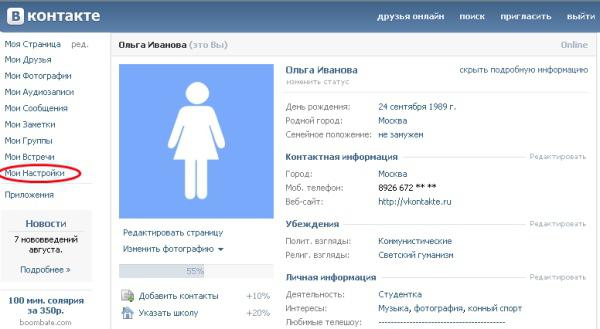 д. Подробнее об этих настройках читайте в этом посте.
д. Подробнее об этих настройках читайте в этом посте.
и. Скрыть свой список друзей
Если вы хотите защитить личные контакты, такие как близкие друзья или члены семьи, настройте свой список друзей на « Только я » или « Друзья ». Имейте в виду, что ваши деловые контакты могут по-прежнему связываться с вашими реальными друзьями, поэтому рекомендуется ужесточить параметр, как было предложено.
Установив « Только я », другие люди смогут видеть общих друзей вместо полного списка, который можете видеть только вы.
Перейдите в раздел «Друзья» > «Редактировать конфиденциальность» > установите видимость « Только я » для списка друзей, подписчиков и подписчиков.
ii. Скройте свою работу и образование, места проживания
Если вы не используете свой профиль Facebook как часть ваших усилий для взаимодействия/сетевого взаимодействия с другими деловыми контактами или Страницами, в противном случае защитите упомянутую информацию или оставьте ее пустой.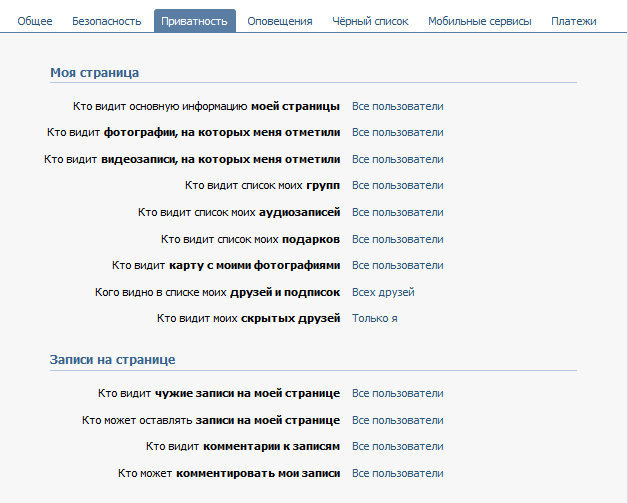 Щелкните свой профиль, перейдите в раздел «О программе» > «Обзор» > установите видимость вашего рабочего места на «9».0021 Только я ’. Тот же метод для всех остальных вариантов.
Щелкните свой профиль, перейдите в раздел «О программе» > «Обзор» > установите видимость вашего рабочего места на «9».0021 Только я ’. Тот же метод для всех остальных вариантов.
iii. Скрыть свои интересы, лайки, группы и многое другое
Теперь Facebook позволяет вам управлять разделами вашего профиля, какие из них должны оставаться видимыми, а какие нет. Например, вы можете скрыть чекины, лайки (понравившиеся страницы), события, отзывы, группы и многое другое.
После того, как вы будете удовлетворены всеми настройками, вернитесь в свой профиль, щелкните значок глаза, чтобы « Просмотреть как 9».0022’. Это покажет вам, что люди видят, когда они попадают в ваш профиль Facebook.
Другой способ сделать это — перейти в «Настройки и конфиденциальность»> «Настройки»> «Профиль и теги»> «Рецензирование»> «Посмотреть, что другие люди видят в вашем профиле»> «Просмотреть как».
Приведенные ниже параметры требуют от вас выбора, с кем вы дружите на Facebook.
я. Запросы на добавление в друзья
Самый высокий уровень безопасности — « Друзья друзей ». Это опция, установленная таким образом, чтобы побудить друзей найти друг друга. Незнакомцы не увидят кнопку « Запрос на добавление в друзья », пока они сначала не станут друзьями ваших друзей на Facebook.
Установите в настройках конфиденциальности значение « Только я », если вы не хотите, чтобы вас находили, когда люди пытаются найти вас с помощью адреса электронной почты и номера телефона, которые вы указали на Facebook. Также выберите ‘ No ‘, если вы не хотите, чтобы поисковые системы за пределами Facebook ссылались на ваш профиль.
ii. Получение сообщений
В настоящее время люди могут отправлять вам запросы сообщений, даже если вы раньше не общались с ними в чате и не связывались с ними. Вы можете изменить настройки, чтобы эти сообщения попадали в Чаты , Запросы сообщений или Не доставляться вам вообще.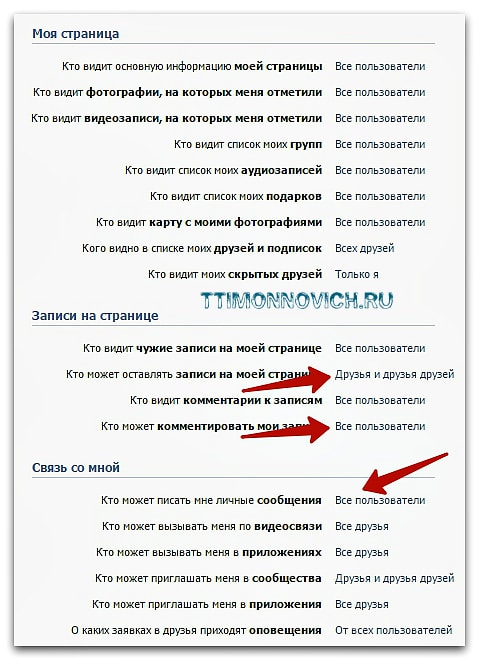
Facebook позволяет отделить потенциальных контактов от совершенно незнакомых людей, чтобы вы могли решить, куда попадают их запросы сообщений:
Перейдите в «Настройки и конфиденциальность» > «Настройки» > «Конфиденциальность» > «Как вы получаете запросы сообщений» > установите « Не получать запросы ». Но если вас интересуют потенциальные связи, вы можете вместо этого установить « Чаты » или « Запросы сообщений ».
#5 Ограничение возможности быть отмеченным или опубликованным друзьями
Истории Facebook: Если вы не хотите, чтобы ваши друзья публиковали ваши публикации в своих историях, обязательно отключите эту опцию на странице один раз:
а) Профиль и теги > Просмотр и совместное использование > Разрешить другим публиковать ваши публикации в своей истории > Отключено
б) Перейдите в Истории > Параметры общего доступа > Разрешить другим публиковать ваши общедоступные истории в своей собственной истории > Не t allow
Пометка: Вы не можете контролировать то, чем ваши друзья делятся со своей аудиторией, но вы, безусловно, можете избежать пометки, выполнив указанные ниже настройки. Это предотвратит обнародование ссылки на ваш профиль, а также удостоверится, что к вашему профилю не прикреплены возмутительные видео или изображения:
Это предотвратит обнародование ссылки на ваш профиль, а также удостоверится, что к вашему профилю не прикреплены возмутительные видео или изображения:
Перейдите в «Профиль» и отметьте > Отметка > настройте видимость на « Только я ».
Вы также можете просматривать сообщения, отмеченные вами, до того, как они появятся в вашем профиле:
Перейдите в Профиль и отметьте > Рецензирование (установите « На »)
Мой друг все еще может использовать теги статуса на вас, по крайней мере, вы можете удалить бирку, как только нашли ее на стене.
#6 Проверка и удаление ненужных приложений Facebook
Возьмите за правило регулярно проверять приложения и веб-сайты, у которых есть доступ к вашей учетной записи Facebook. Удалите неиспользуемые/устаревшие, чтобы избежать вторжения или взлома. Будьте скептичны во всех играх и викторинах, посылаемых вам. Игнорируйте или блокируйте приложения навсегда, чтобы они не появлялись в ваших сообщениях. Просмотрите все разделы, так как большинство из них включены по умолчанию:
Просмотрите все разделы, так как большинство из них включены по умолчанию:
Перейдите в Приложения и веб-сайты > щелкните Просмотр и редактирование для выбранного приложения > Дополнительные настройки приложения
видеть, что вы используете это приложение. То же самое касается мгновенных игр. На всякий случай, если у вас есть более старые сообщения от старых или устаревших мобильных приложений Facebook, настройте параметр, как показано ниже:
Перейдите в Приложения и веб-сайты > старые версии Facebook для мобильных устройств > Только я
Чтобы скрыть понравившиеся игры на Facebook, перейдите в свой личный профиль > найдите раздел Приложения и игры > Изменить конфиденциальность > установите видимость для « нравится » до « Только я ». Другой способ — полностью скрыть раздел с помощью « Скрыть раздел ».
#7 Запретить распознавание лиц
Измените настройку на ‘ Нет », если вы не хотите, чтобы Facebook узнавал вас на фотографиях и видео.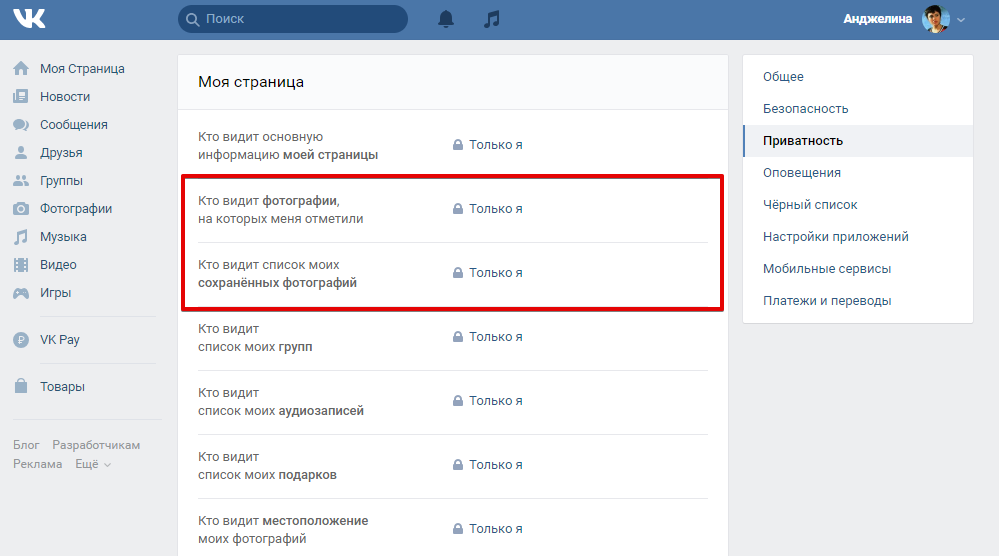 (Да, они могут это сделать!)
(Да, они могут это сделать!)
#8 Отделите деловые контакты от личных с помощью списков Facebook.
Это ОБЯЗАТЕЛЬНО, если вы уже смешали как деловые, так и личные контакты в своем списке « Друзья ». Не только для того, чтобы легко следить за новостями в Ленте новостей, но и для того, чтобы лучше контролировать то, что нужно публиковать для определенной группы людей при обновлении вашей стены. Лучше всего то, что вы можете навести порядок в своей ленте новостей с помощью этих настраиваемых списков Facebook.
Чтобы настроить новый список, перейдите в свою ленту Facebook, разверните левый столбец, нажав « См. больше », затем найдите « Списки друзей », нажмите на него.
У вас будет полный список пользовательских списков, если вы создали их заранее. Если нет, начните создавать новый список, нажав « Создать список ». Теперь вы можете дать своему новому списку имя и добавить в него участников. Когда вы закончите, нажмите «Создать».
Чтобы получить дополнительные параметры для существующих списков, щелкните только что созданный список, в котором вы попадете в групповой канал. Здесь вы можете управлять своим списком дальше: Переименовать , Редактировать или Удалить список.
#9 Управление видимостью сообщений с помощью функции обмена
Списки Facebook позволяют скрывать конфиденциальную информацию, друзей и даже сообщения на стене в реальном времени от появления в новостных лентах некоторых людей.
Используйте настройку конфиденциальности в издателе, как показано ниже, выберите, кого заблокировать из информации, или ограничьте обновление только определенной группой людей. Например, если вы собираетесь опубликовать личное обновление для выбранной группы друзей, выберите из своих пользовательских списков перед отправкой обновления:
Вы даже можете настроить конфиденциальность своих сообщений, чтобы скрыть их из списка клиентов, если вы ранее принимали их запросы на добавление в друзья на Facebook:
Причина, по которой я делаю акцент на «
Друзья друга », заключается в том, что ваши деловые контакты могут обратиться к вашим друзьям за дружбой. Мы никоим образом не можем предотвратить это, поэтому, если вы установили « Друг друзей » для определенной информации профиля, попробуйте еще больше ограничить ее видимость с помощью:
Мы никоим образом не можем предотвратить это, поэтому, если вы установили « Друг друзей » для определенной информации профиля, попробуйте еще больше ограничить ее видимость с помощью:- Пользовательская конфиденциальность: если человек находится в вашем списке « Друг ». Блокировка
- : Если человека нет в вашем списке « Друг »:
Перейдите в «Настройки и конфиденциальность» > «Настройки» > «Блокировка» > «Ограниченный список» или «Заблокировать пользователей». посты или отмеченные посты из них.
Или, если вы не можете найти пользователя по « Имя », просто заблокируйте его/ее профиль:
контакты из личных — это скрыть от них свои будущие посты раз и навсегда. Вот быстрый способ сделать это:
Перейдите в раздел «Настройки и конфиденциальность» > «Настройки» > «Конфиденциальность» > «Ваша активность» > «Кто может видеть ваши будущие публикации» > установите для аудитории значение «Пользовательский», в котором вы можете указать, кому делиться/не показывать.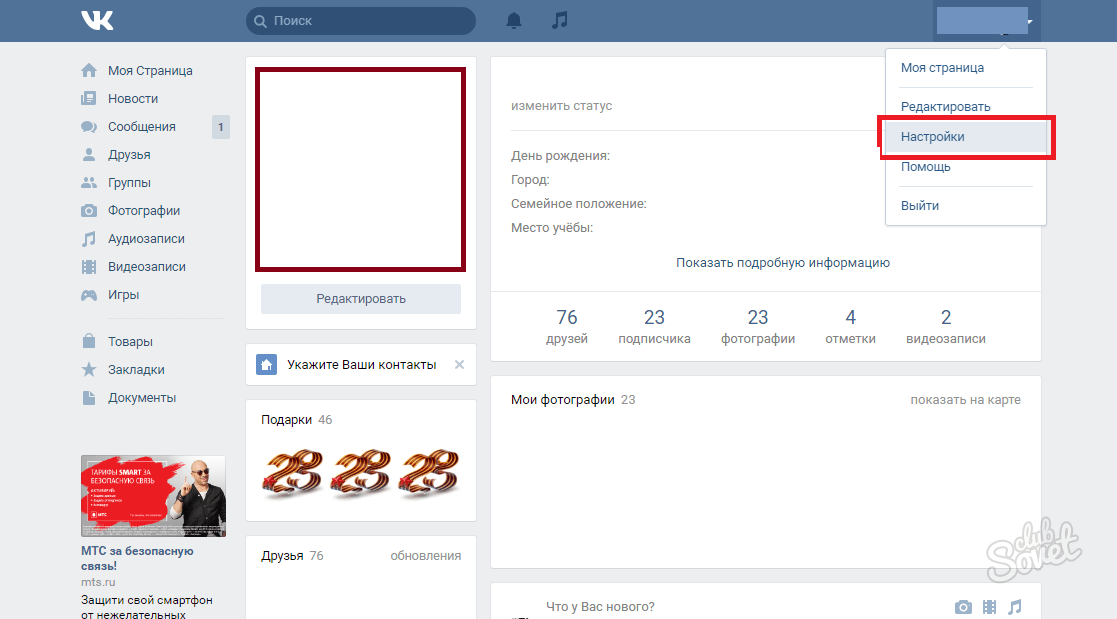 т поделиться с.
т поделиться с.
В раскрывающемся меню аудитории нажмите « Еще », а затем « Просмотреть все », чтобы загрузить параметр пользовательского списка.
Фильтры и инструменты для общедоступных сообщений: Если вы не уверены в том, кто может следить за вашими общедоступными сообщениями или комментировать их, обязательно контролируйте видимость: перейдите в раздел «Настройки и конфиденциальность» > «Настройки» > «Общедоступные сообщения» > «Комментарии к общедоступным сообщениям» ( либо установить « Друзья » или « Друзья друзей »)
#12 Всегда комментируйте как свою страницу Facebook
Всякий раз, когда администратор страницы пытается комментировать или публиковать сообщения на других страницах Facebook, все ответы по умолчанию будут рассматриваться как исходящие из личного профиля администратора. Если только вы не переключитесь на свою Страницу Facebook.
На вашей странице Facebook всегда рекомендуется оставлять комментарии как ваша страница. Что касается других людей или страниц, которые отметили вашу бизнес-страницу, не стесняйтесь отметить их добрый жест, поблагодарив их как вашу страницу (а не ваш личный профиль). Это хороший способ повысить узнаваемость и наладить связи для вашего бизнеса, не разглашая личную информацию.
Что касается других людей или страниц, которые отметили вашу бизнес-страницу, не стесняйтесь отметить их добрый жест, поблагодарив их как вашу страницу (а не ваш личный профиль). Это хороший способ повысить узнаваемость и наладить связи для вашего бизнеса, не разглашая личную информацию.
#13 Отметка статуса и отметка «Нравится» как вашей страницы
Отметка при правильном использовании может помочь в продвижении или налаживании контактов с другими страницами Facebook. Обязательно используйте эту функцию умеренно, когда пытаетесь пометить другую страницу. Вы также можете отметить страницу как свою страницу, просто выберите « Нравится как ваша страница » в раскрывающемся меню.
Преимущество « Like as Your Page » заключается в том, что он не будет включен в журнал активности вашего профиля и не будет отображаться в вашем личном профиле. Другая Страница также будет уведомлена о том, что она понравилась вашей Странице. Никакая личная информация не передается, кроме вашей бизнес-страницы.
Что касается маркировки фотографий и видео на странице Facebook, вы можете управлять возможностью маркировки вашей страницы здесь: Перейдите в раздел «Управление страницей» в левом столбце, перейдите в «Настройки»> (Настройки страницы) и найдите « Возможность маркировки ». и « Другие, пометившие эту страницу ».
#14 Возможность «Поделиться» от имени вашей страницы
« Поделиться » — это еще один ключевой важный параметр для вас в сети с другими Страницами, наряду с пометкой статуса страницы в описании публикации. Это также хороший способ отдать должное оригинальному плакату.
#15 Зная, что «Настройки конфиденциальности» не являются непобедимыми
Не быть тусовщиком, но важно быть готовым. Не публикуйте то, что вы не хотите, чтобы другие узнали. Модерируйте свои сообщения, фотографии, видео и обновления статуса… так что, даже если есть лазейки в системе безопасности, вам не о чем беспокоиться.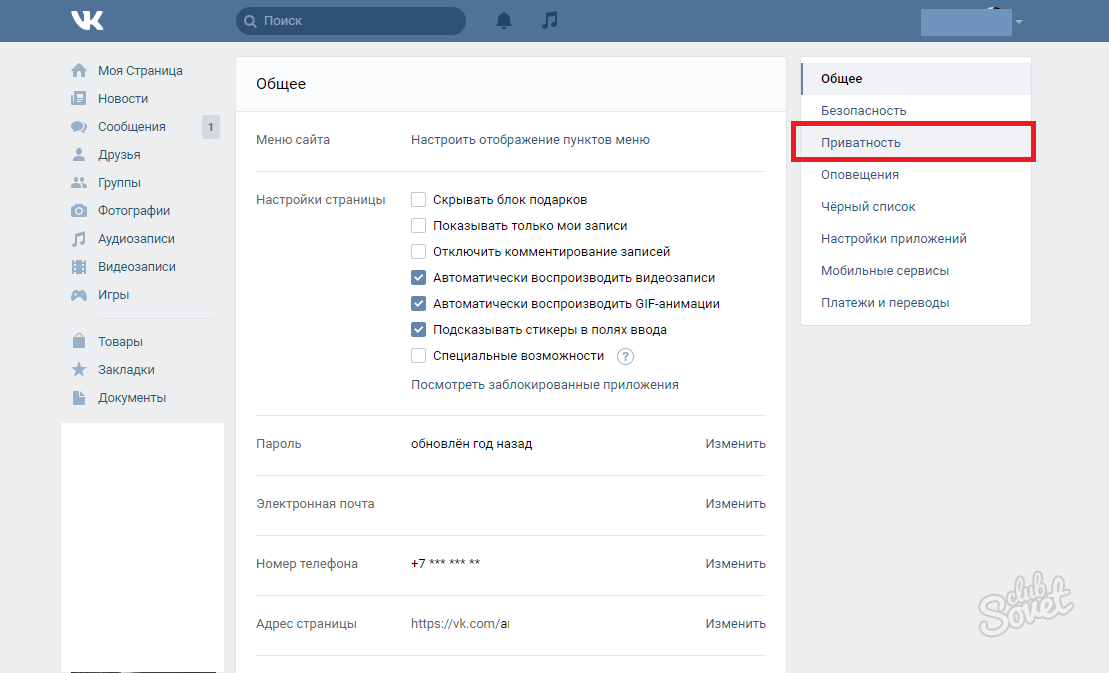

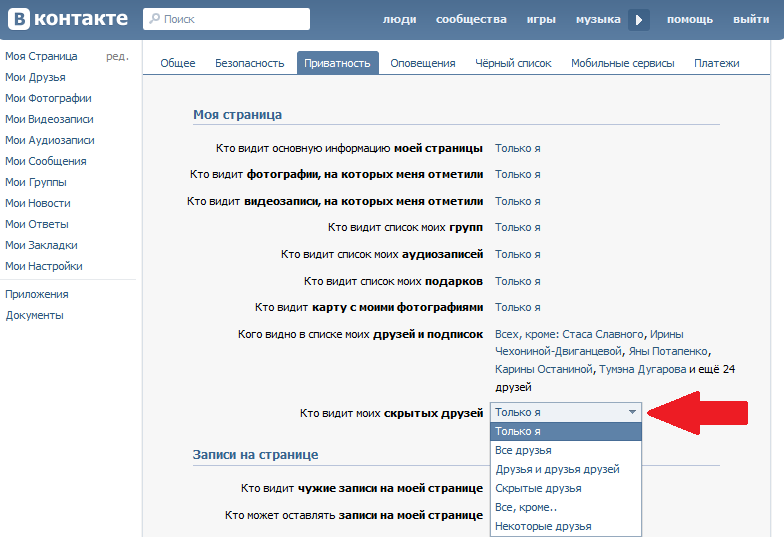
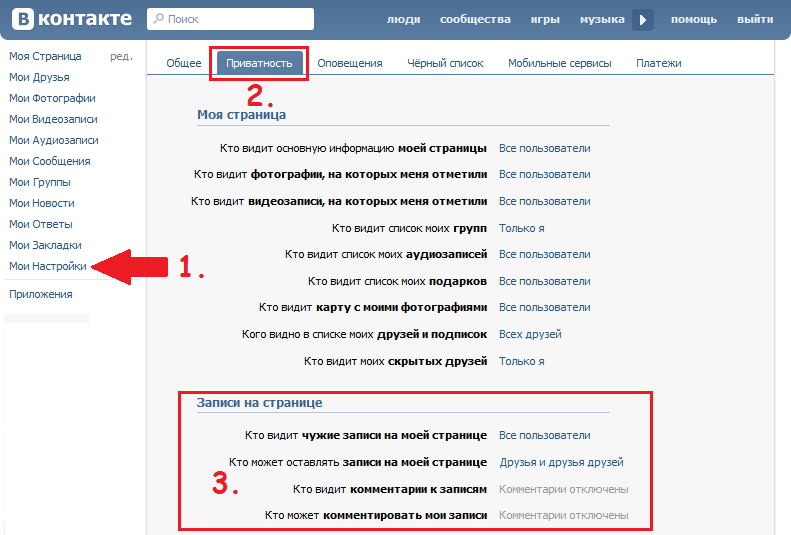 рис. 1, 2).
рис. 1, 2).